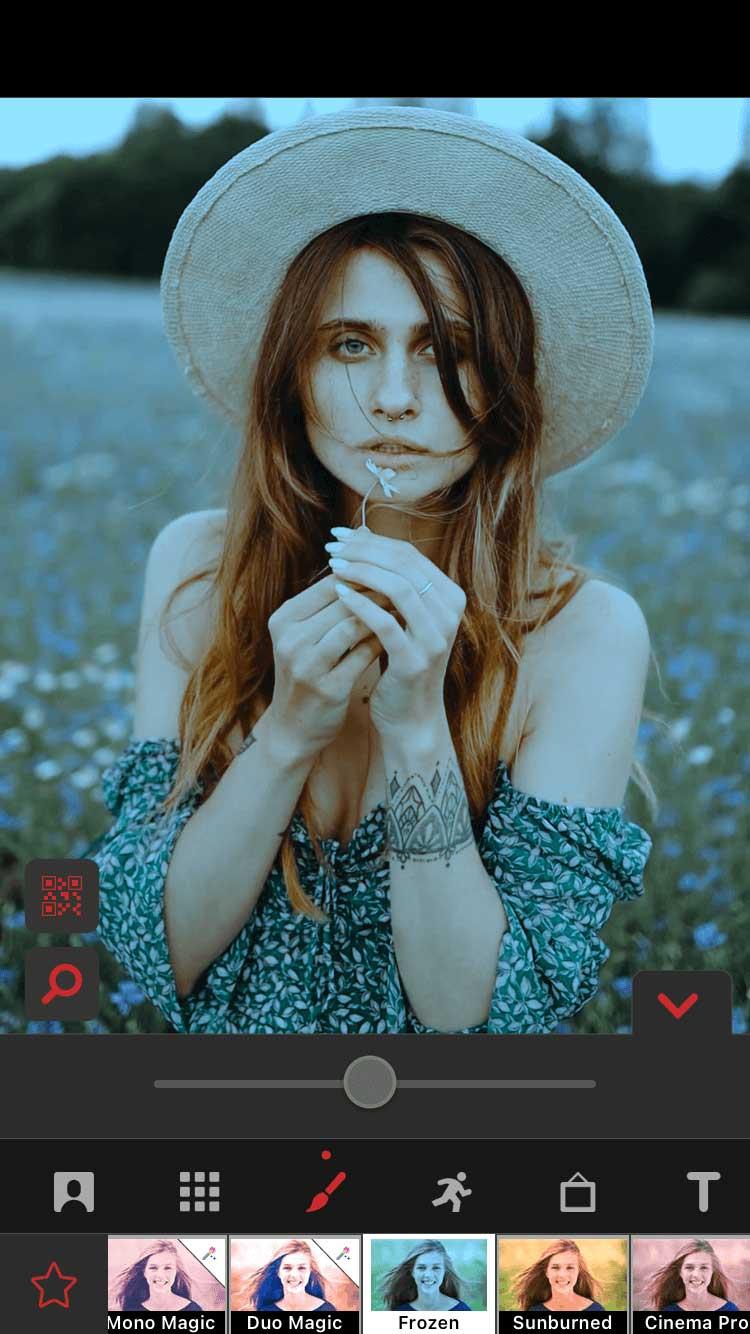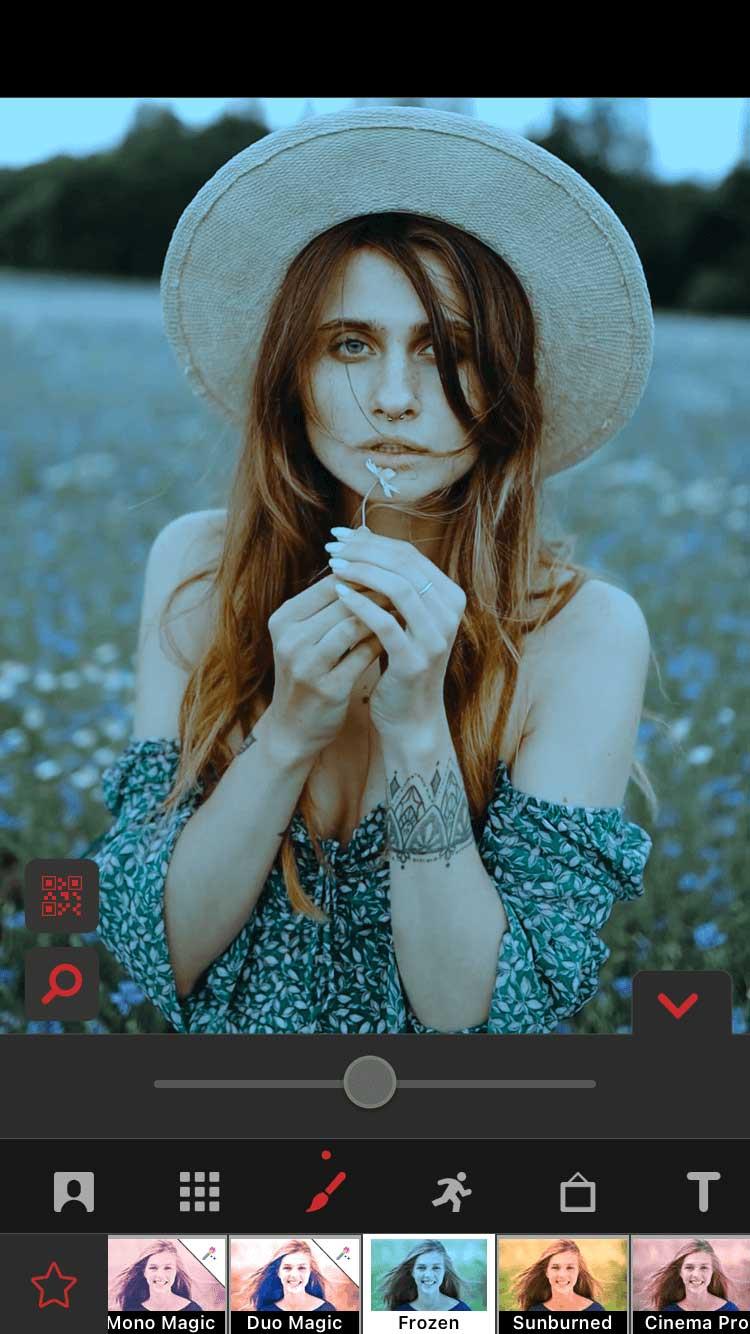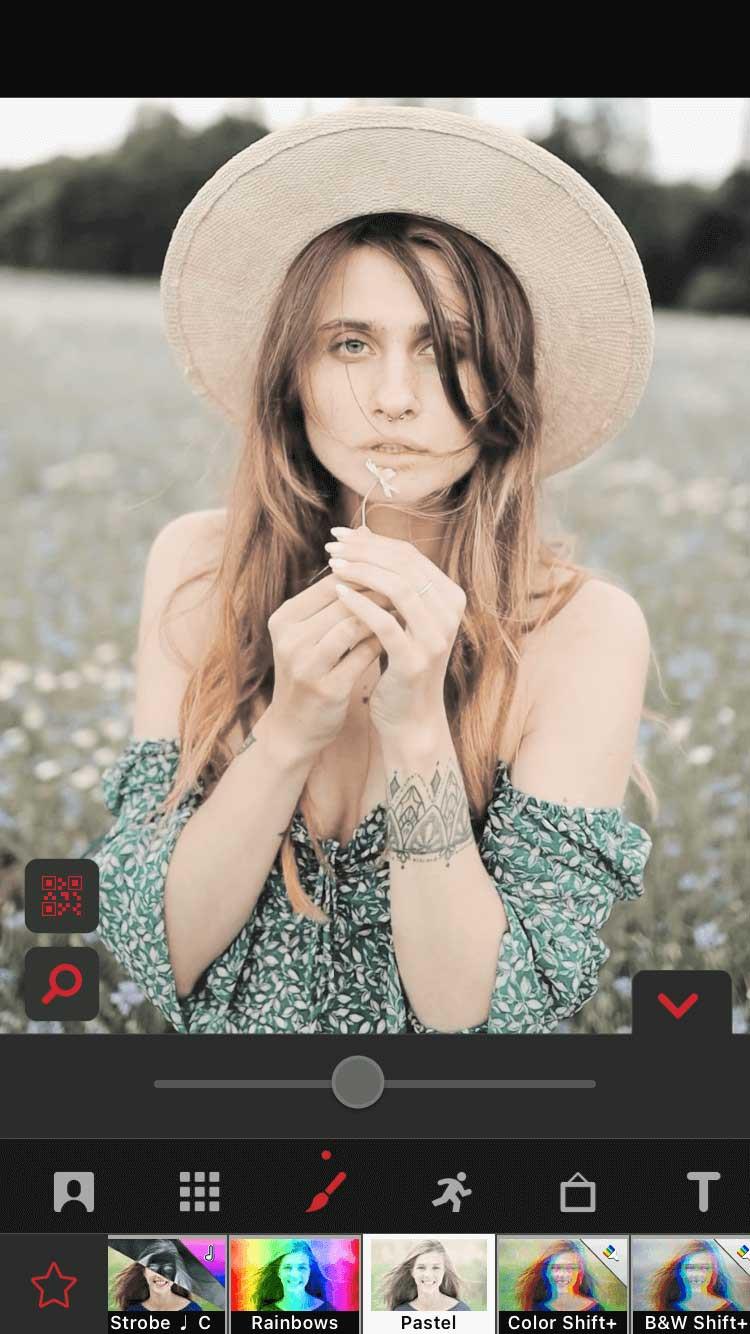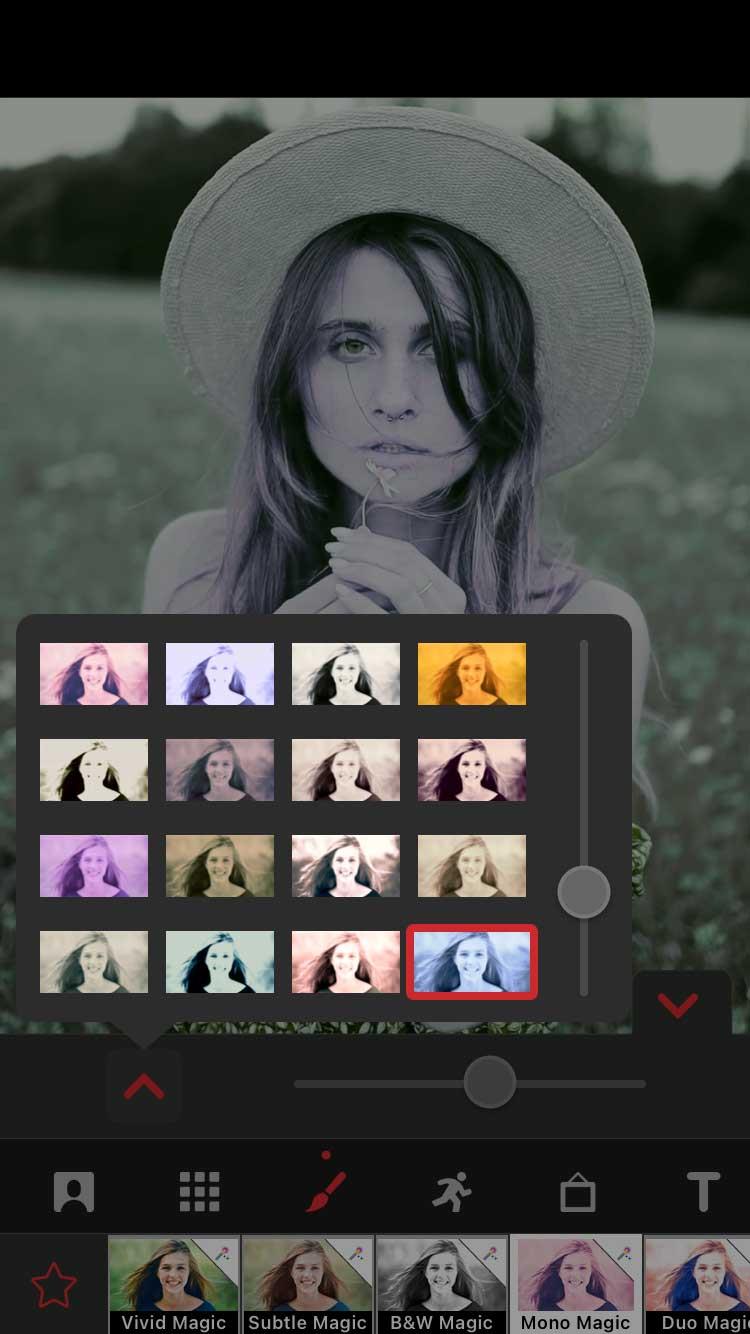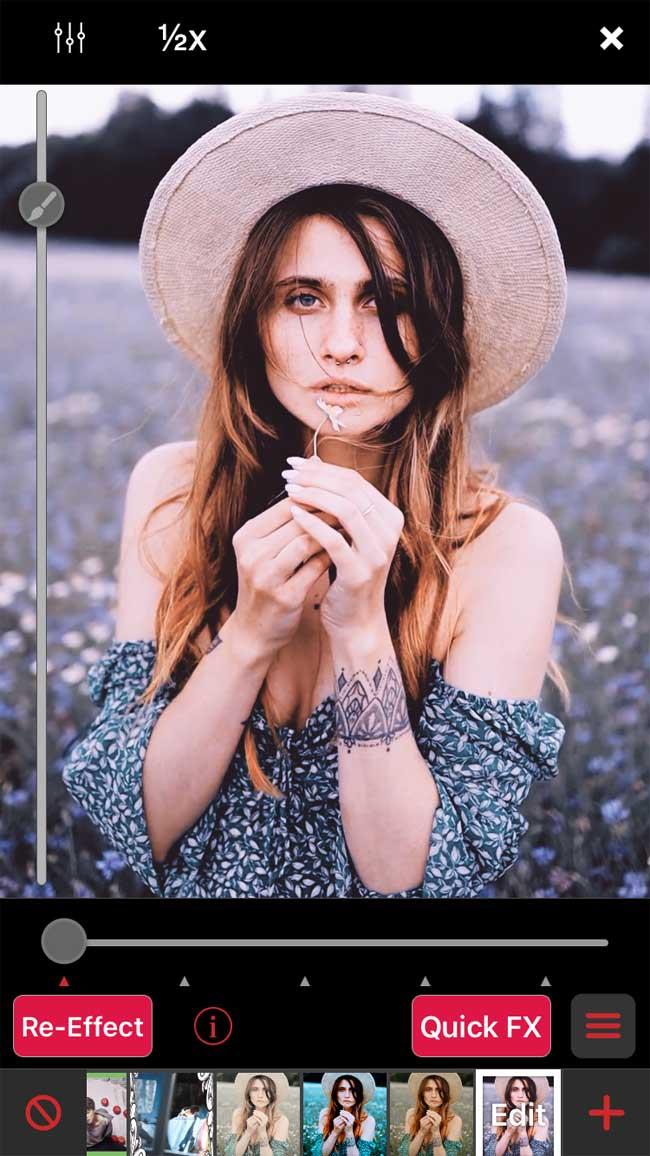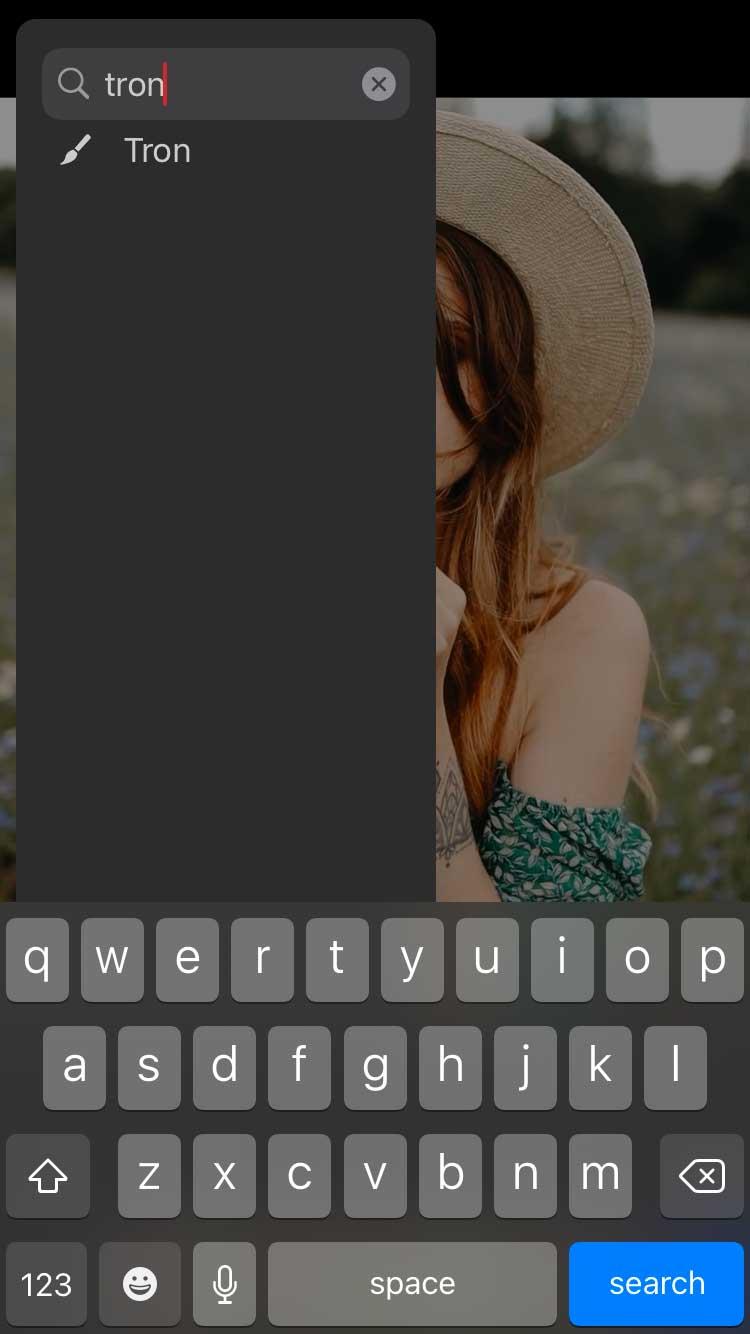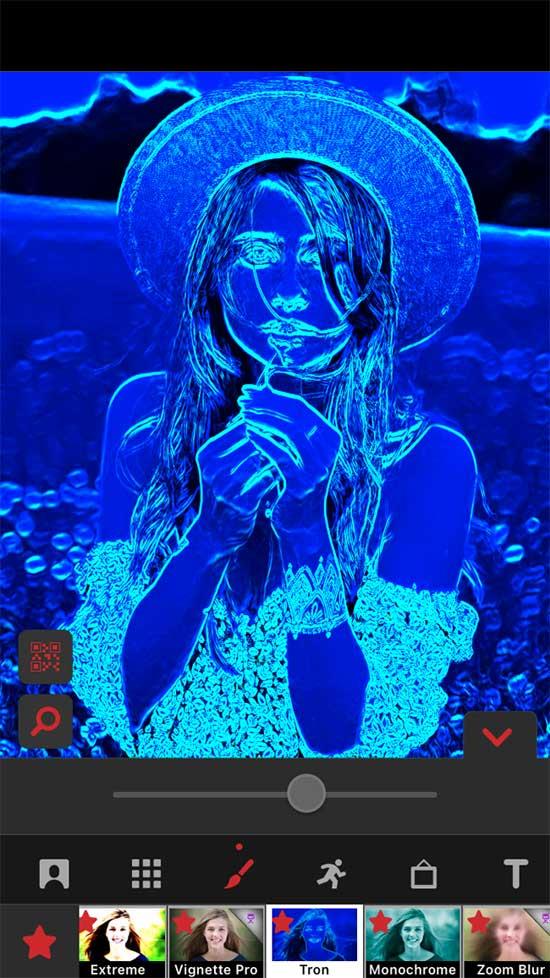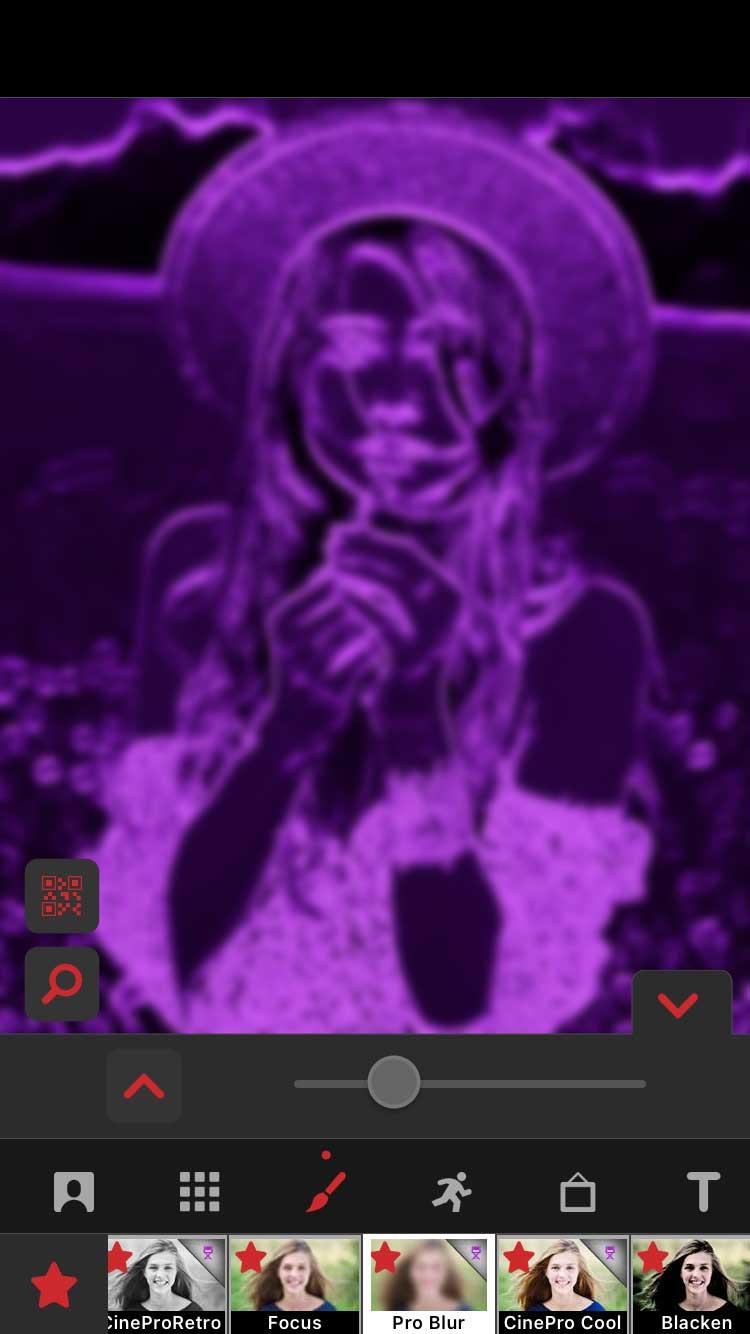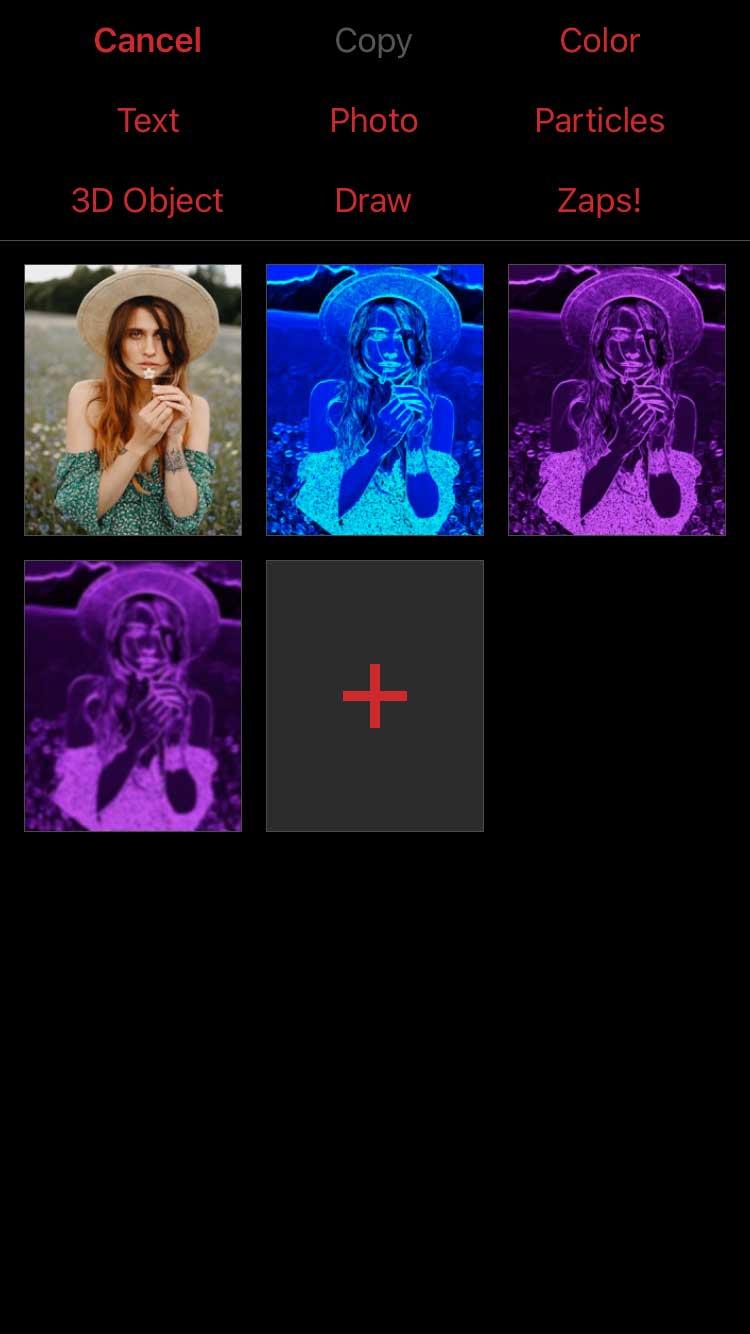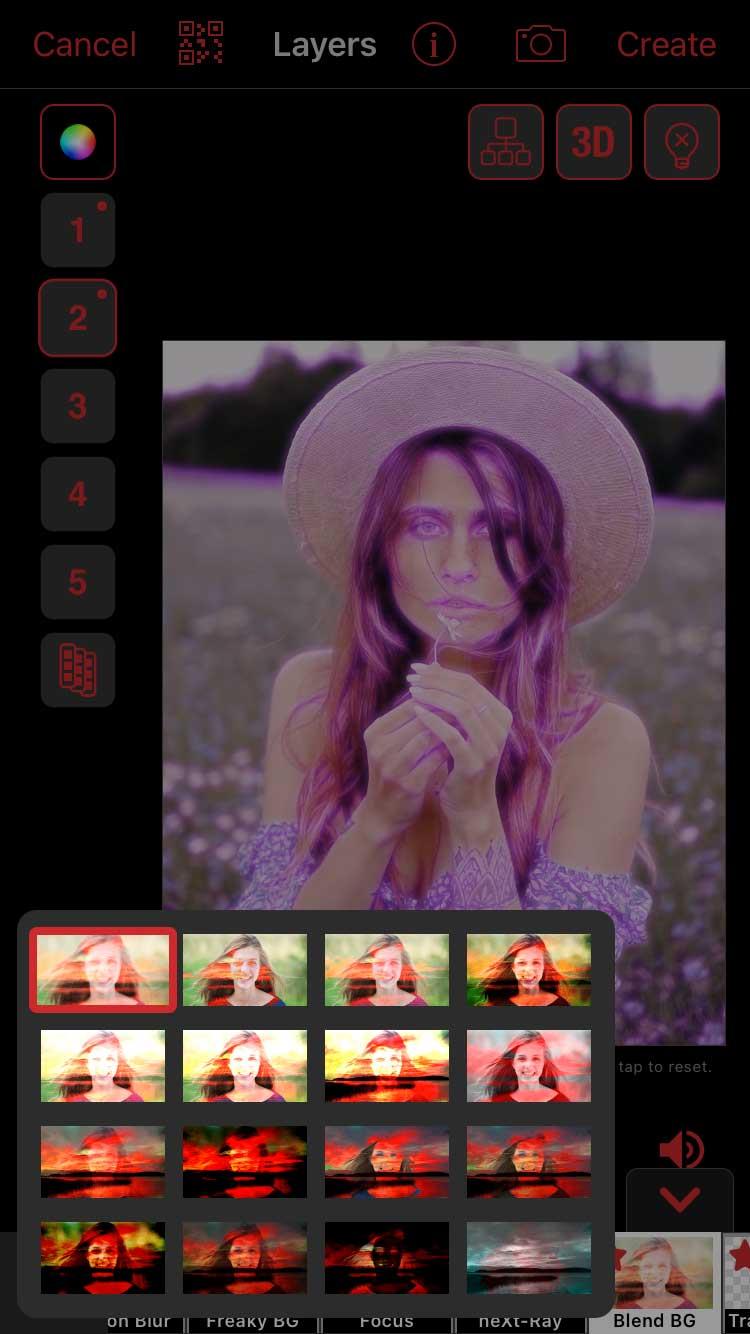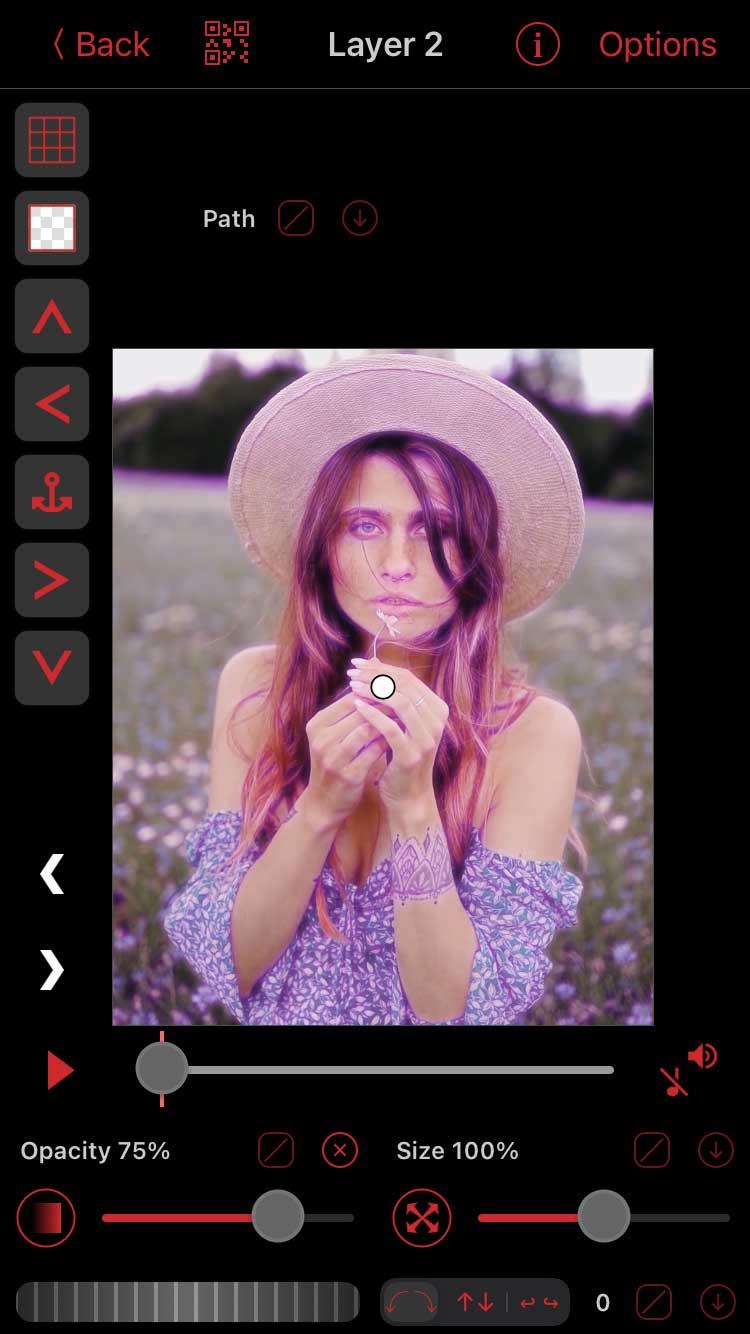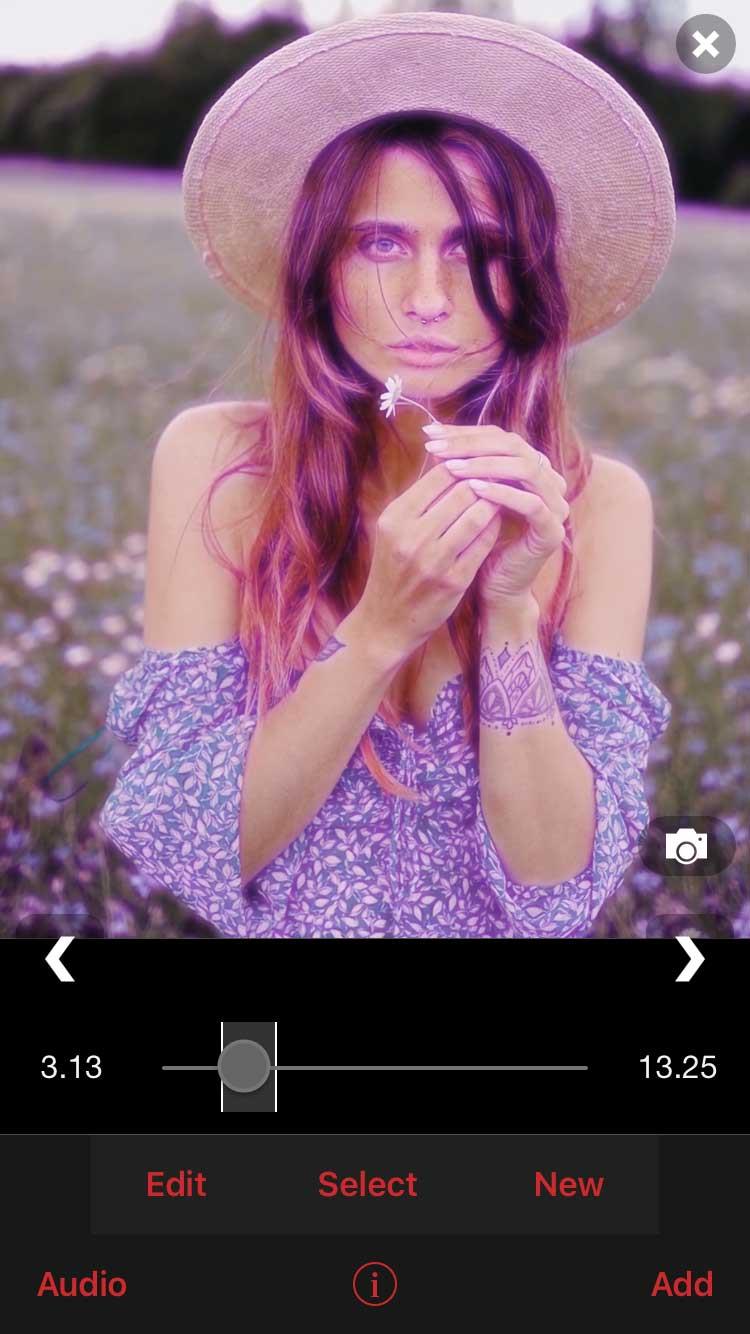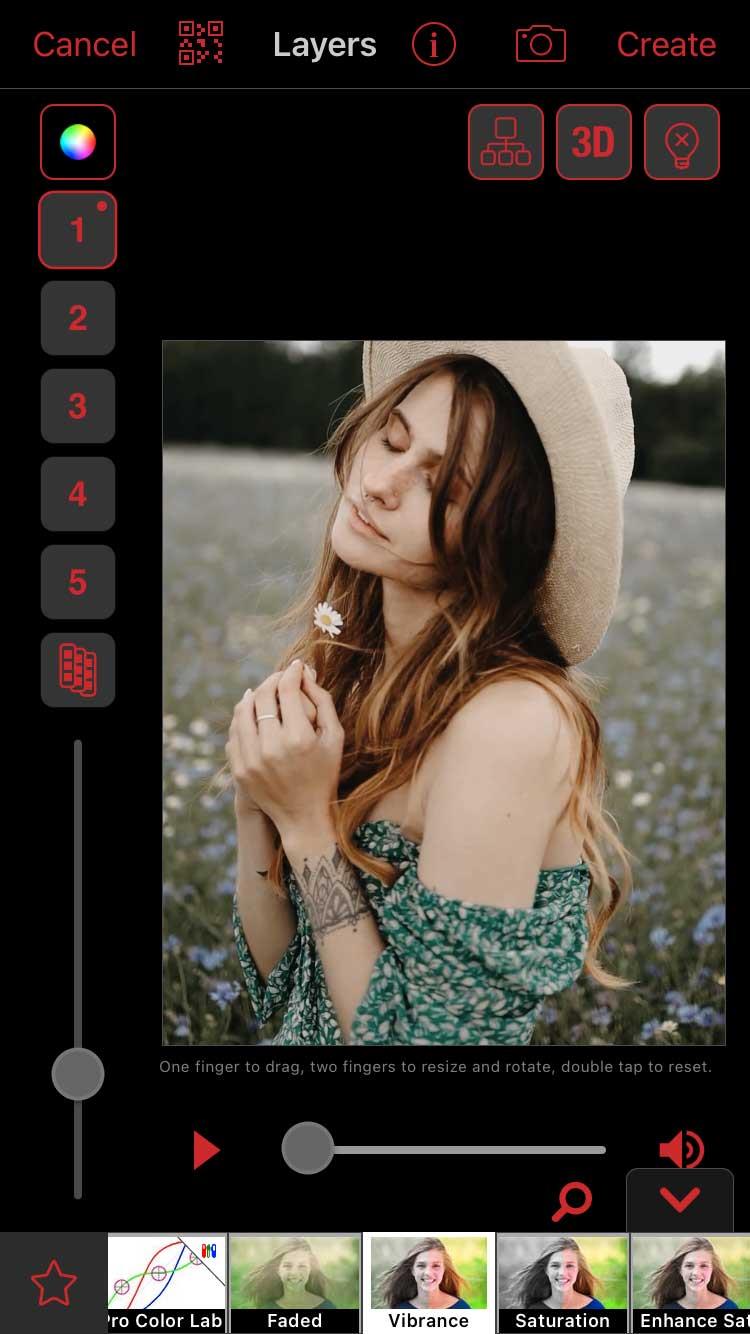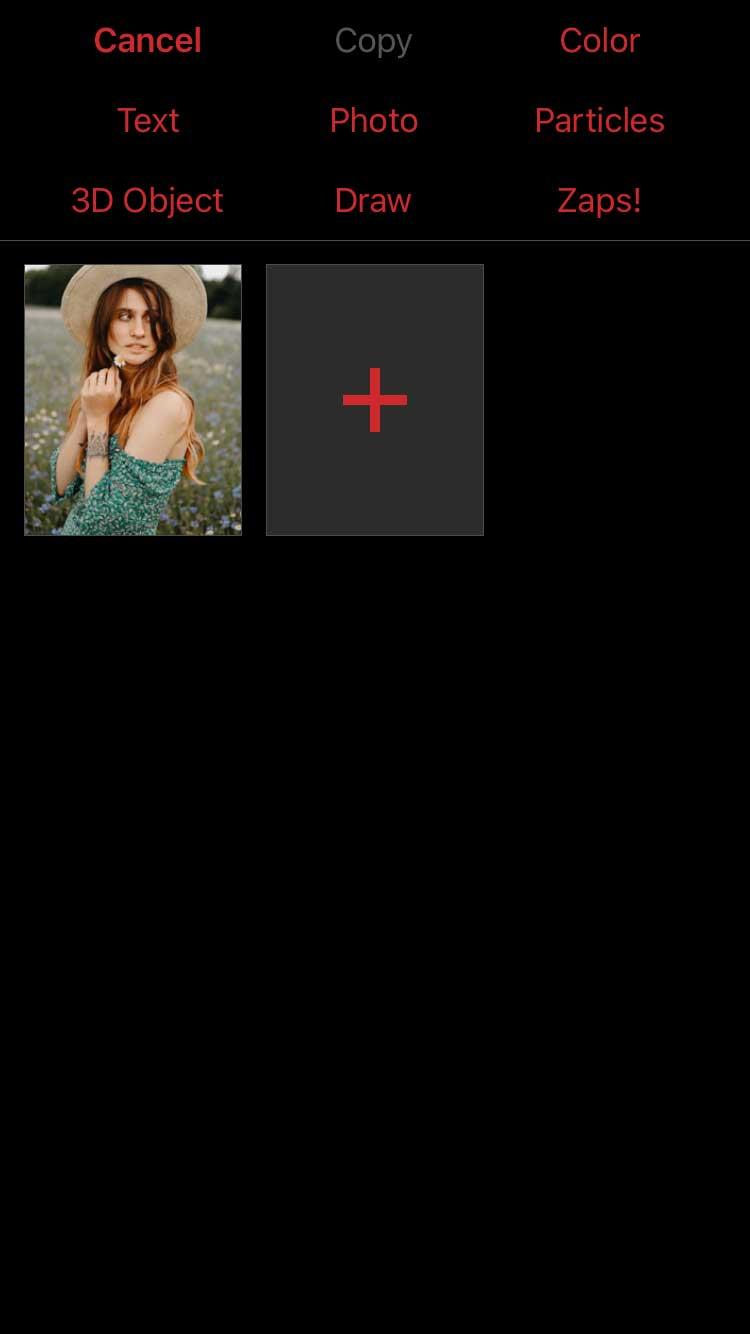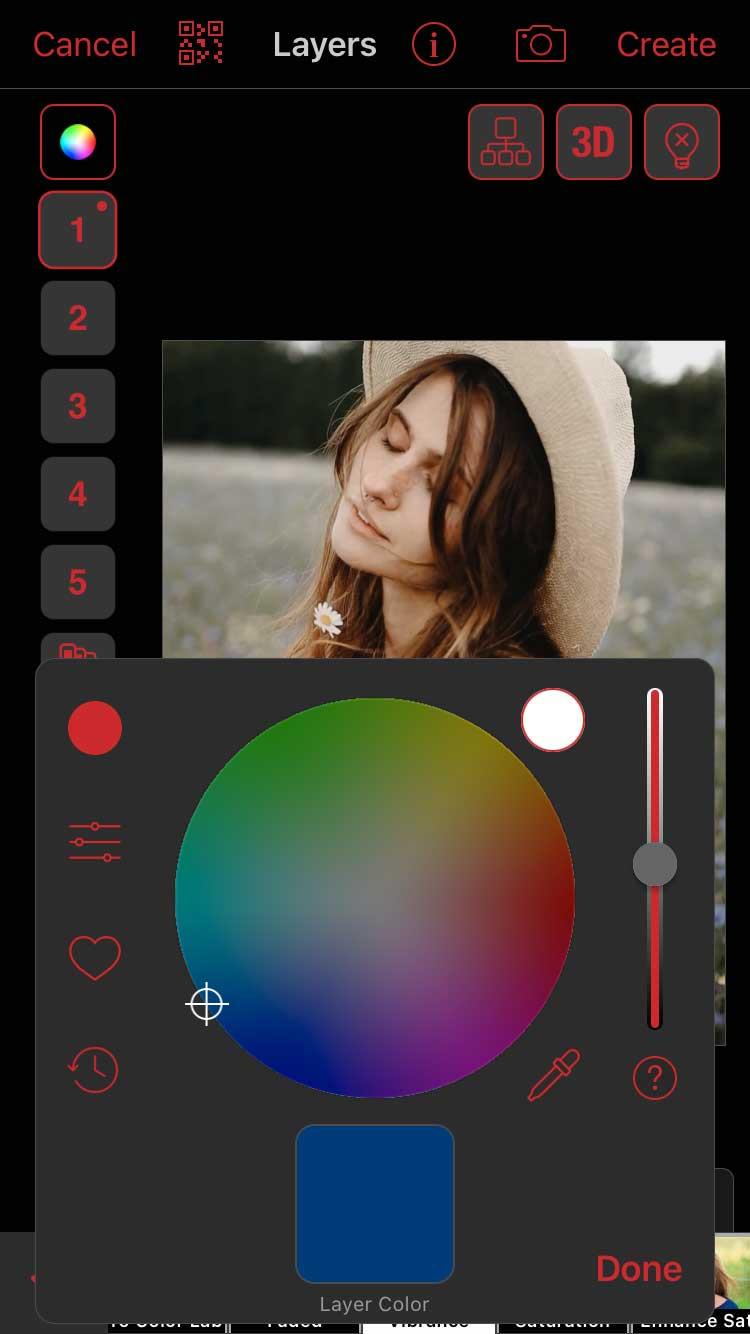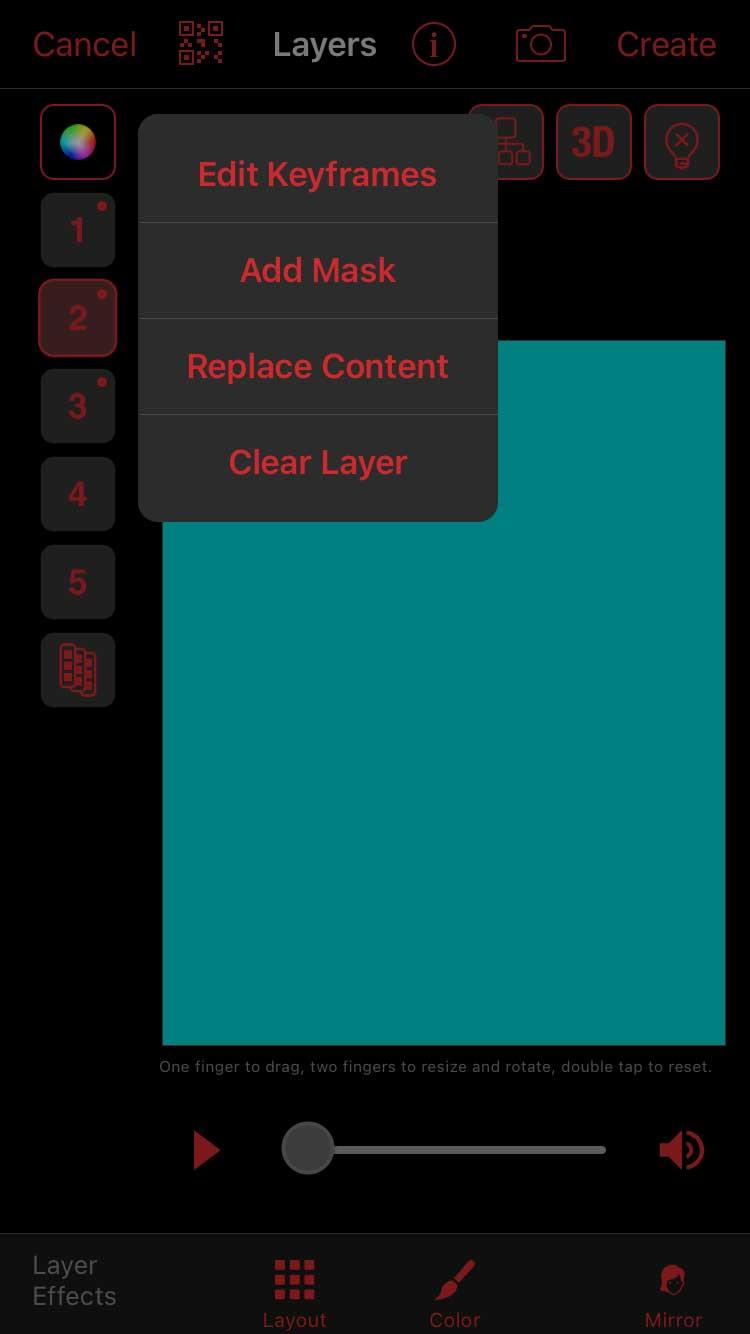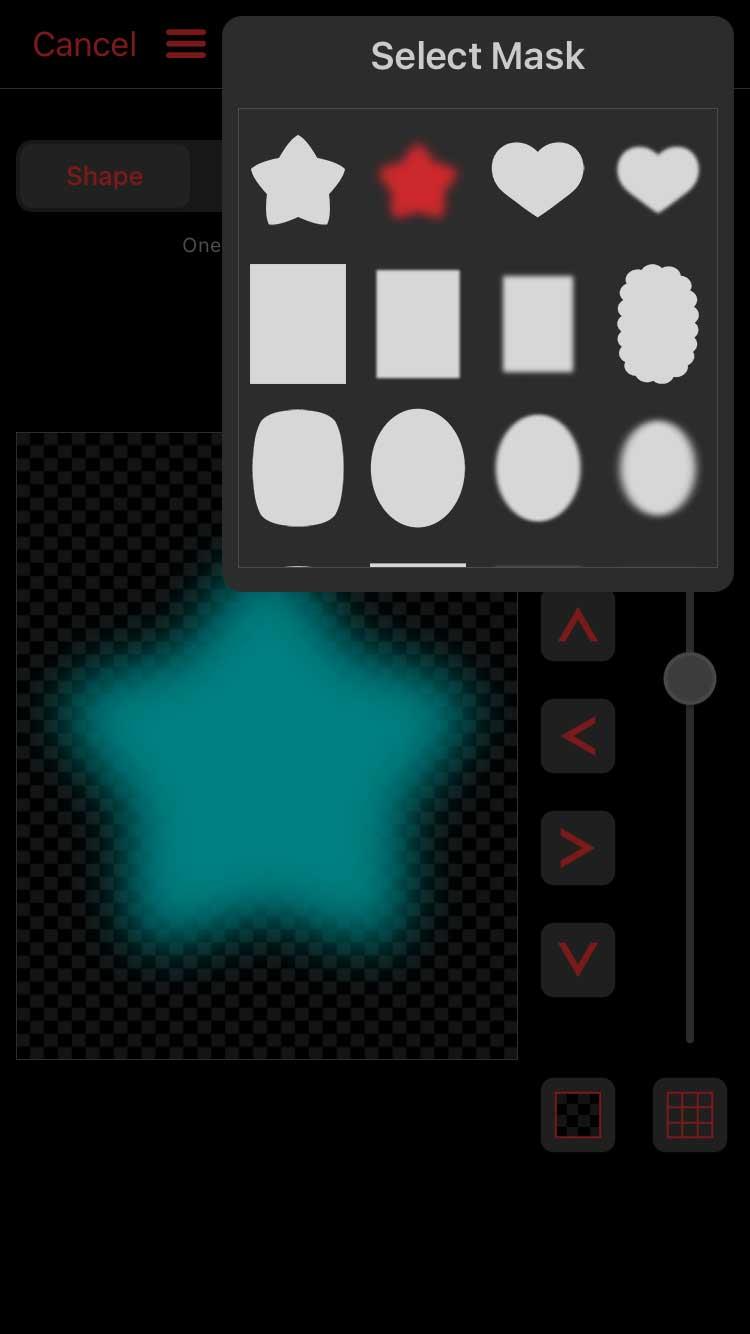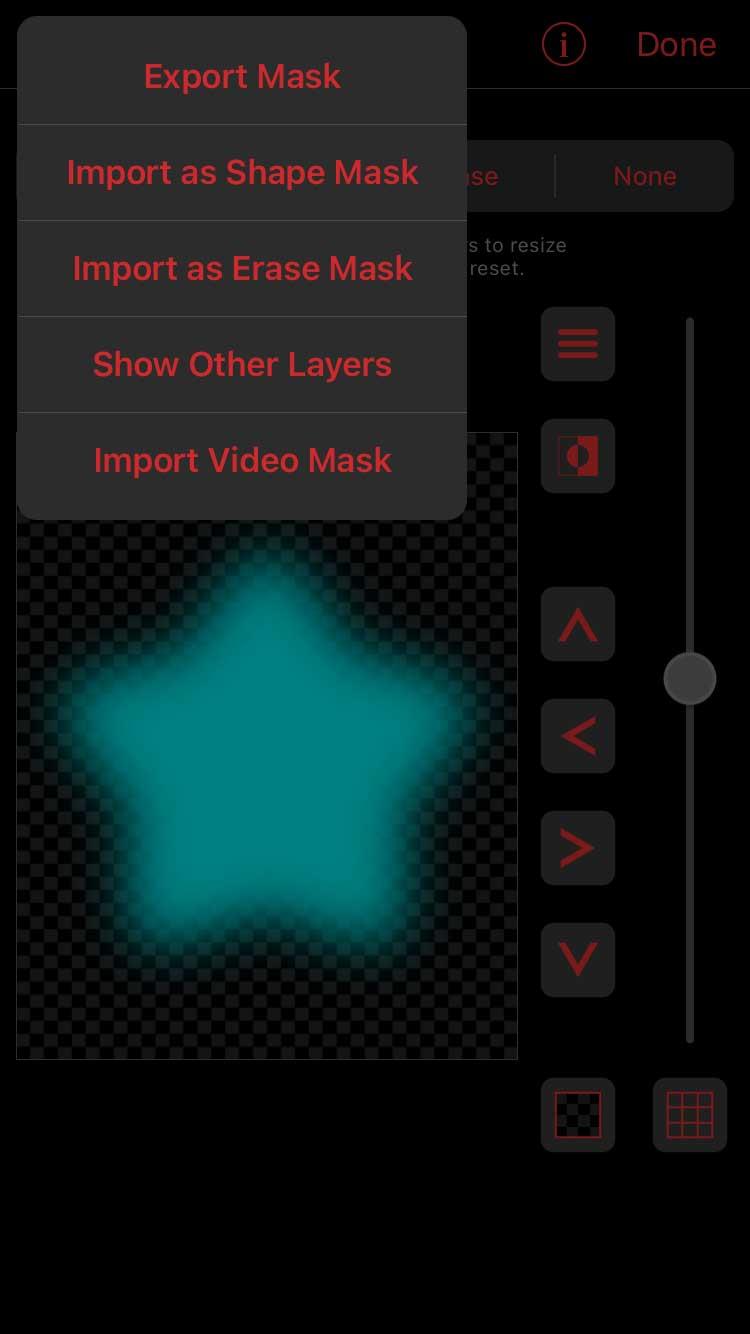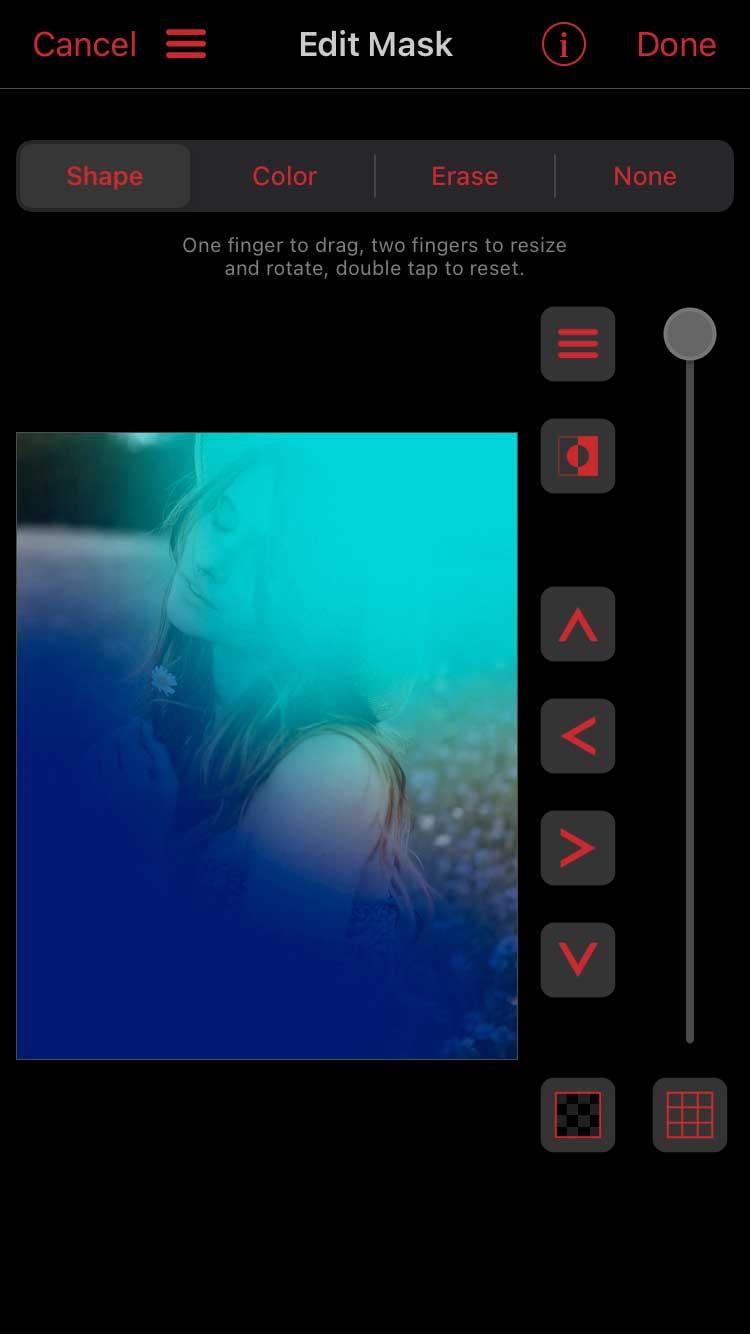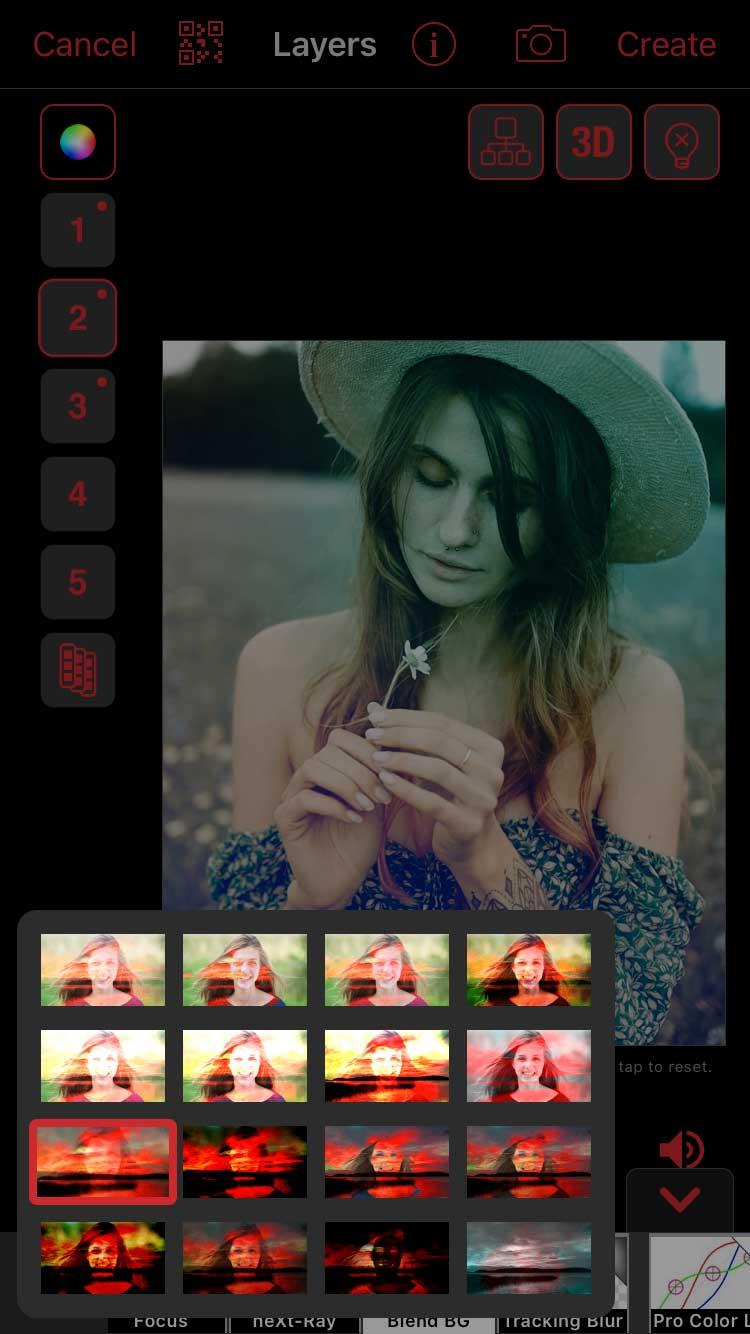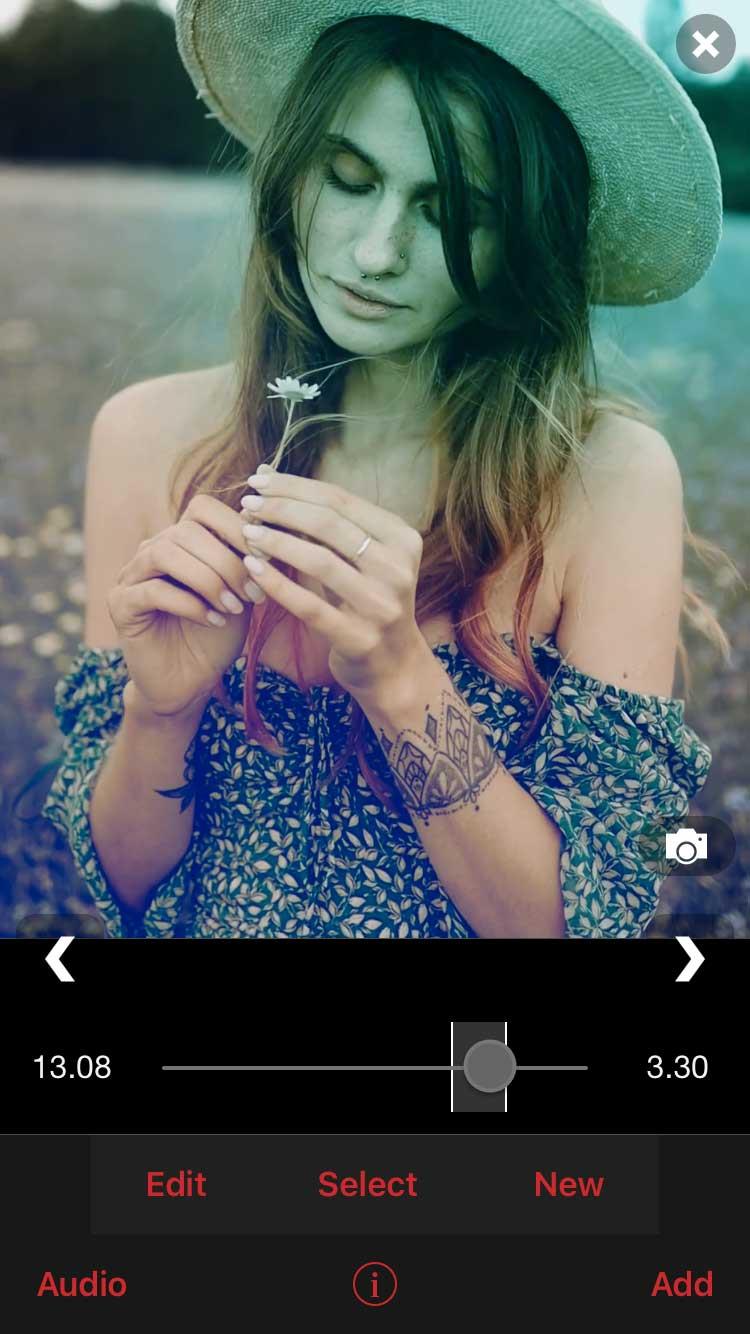Video Star'ın renk kodu nasıl yazılır ? Bu makale , Video Star'ı kullanırken video renklerini nasıl katmanlandıracağınız konusunda size rehberlik edecektir .
iPhone'daki video düzenleme uygulamaları şu anda oldukça çeşitli ve zengin. Çok fazla seçeneğiniz var. Peki en iyi araç nedir? Bu sorunun cevabı kullanım amacınıza bağlıdır.
Video Star günümüzün önde gelen video düzenleme uygulamasıdır. Kullanıcıların ilginç dudak senkronizasyonlu müzik videoları oluşturmasına yardımcı olur. Uygulama renklendirme, canlandırma, geliştirme, birleştirme ve yeniden zamanlama için binlerce efekt sunar. Video Star, pek çok özelliği ücretsiz olarak içerir veya etkileyici düzenleme becerileri de dahil olmak üzere her şeyin kilidini açmak için Tam Erişim Geçişi edinin.
Renk katmanlama her türlü video düzenleme için önemli bir adımdır ve Video Star bunu sizin için kolaylaştırır. Düzenlenmiş çalışmanız için atmosfer yaratmanıza yardımcı olur. Bunu yapmak için Özel Renklendirme görevine güvenebilirsiniz ancak kullanılabilecek başka birçok yöntem vardır.
Özel Renklendirme olmadan Video Star'da renk nasıl ayarlanır
Yeniden Etki filtresi
Renk eklemenin hızlı ve kolay bir yolunu arıyorsanız veya video düzenlemede yeniyseniz Re-Effect filtresi sizin için mükemmel bir seçimdir. Bazıları ücretsizdir, bazıları ise kullanmadan önce belirli bir paketi satın almanızı ister. Pro Abonelik planı tüm Video Star özelliklerine erişmenizi sağlar.
Ana oynatma penceresinde Yeni'ye dokunun ve Yeniden Efekt'i seçin . Hemen alttaki + simgesine tıklayın ve aşağıdaki fırça simgesini seçtiğinizden emin olun. Artık tüm filtreler arasında gezinebilirsiniz. Her filtrenin klibin hemen altında bir yoğunluk çubuğu vardır.
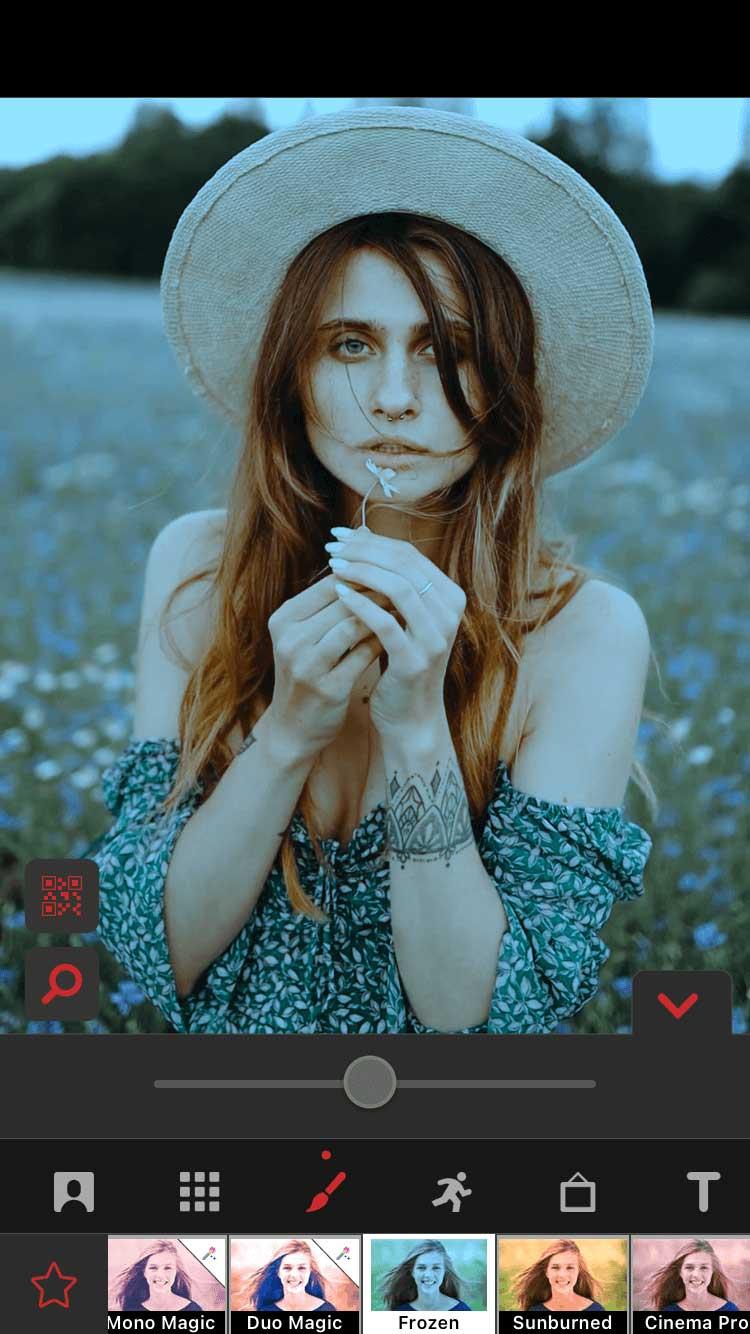
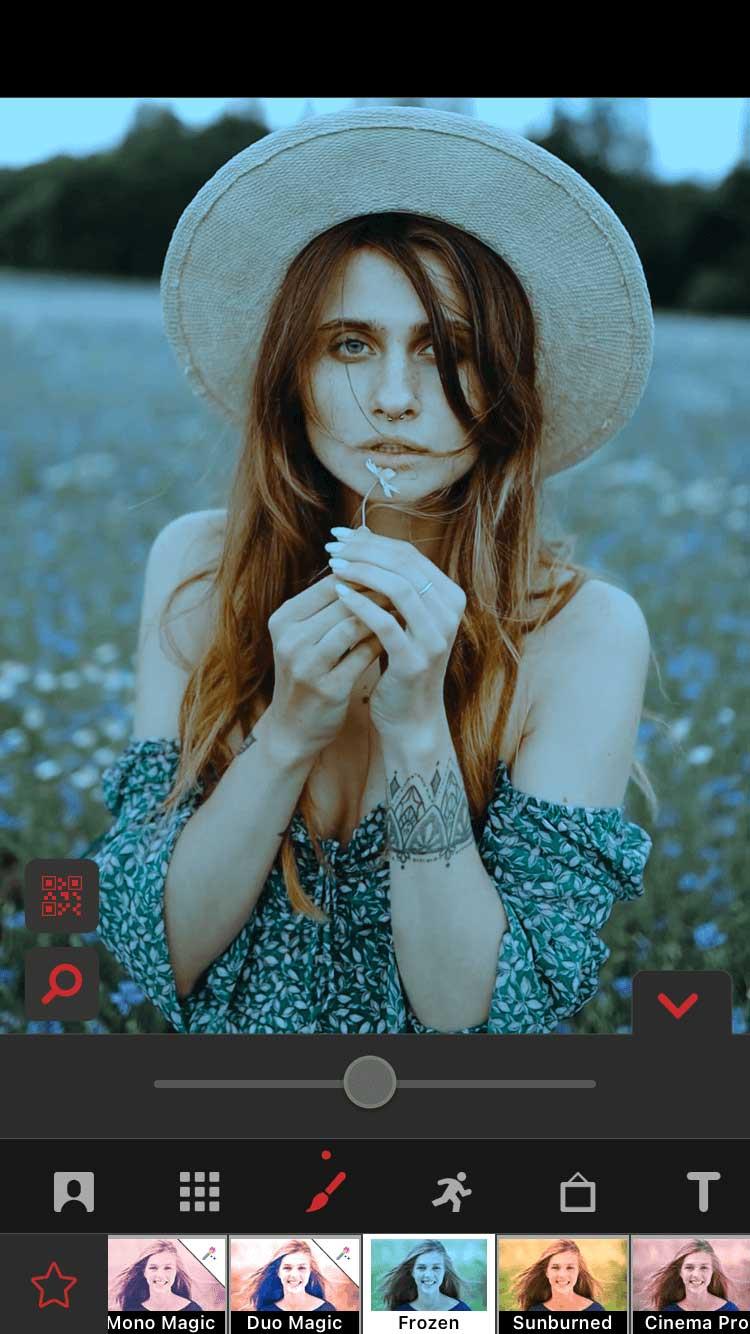
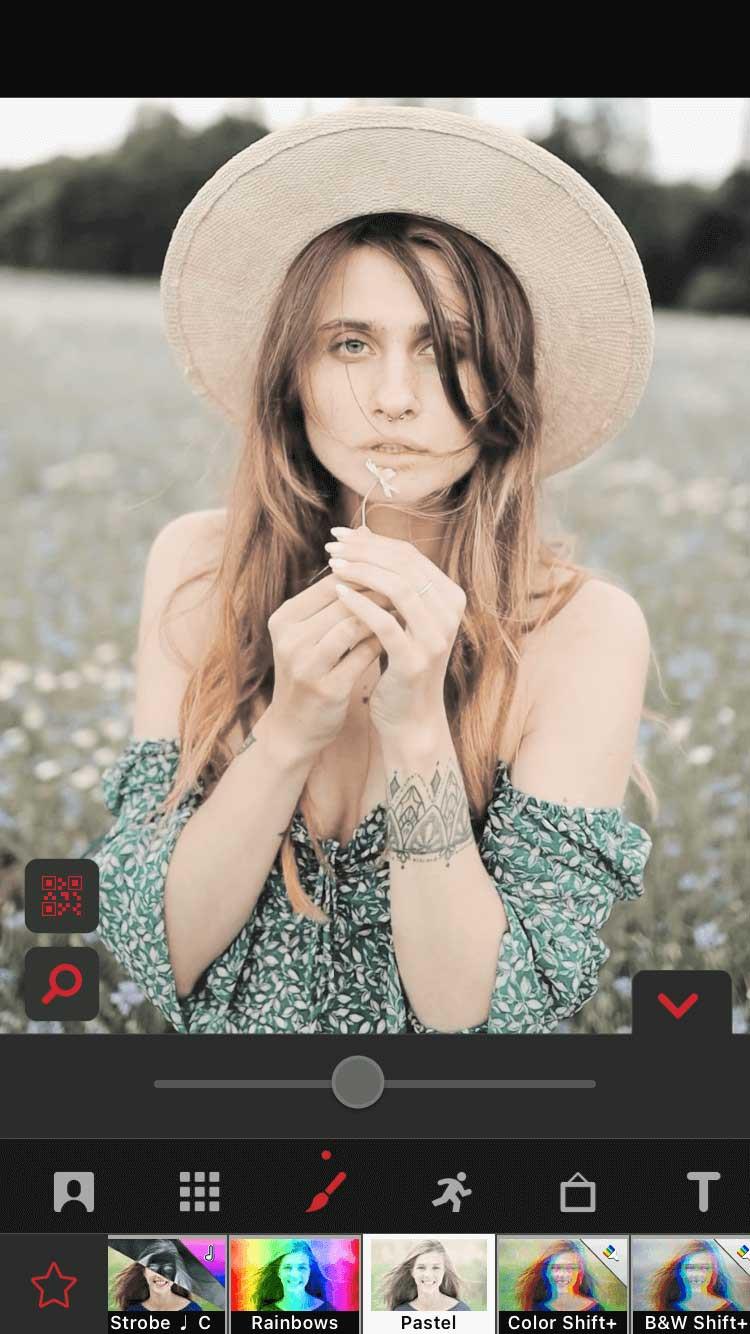

Sihirli filtre , size bir dizi başka renk değişikliği önerisi sunan mükemmel bir öneridir.

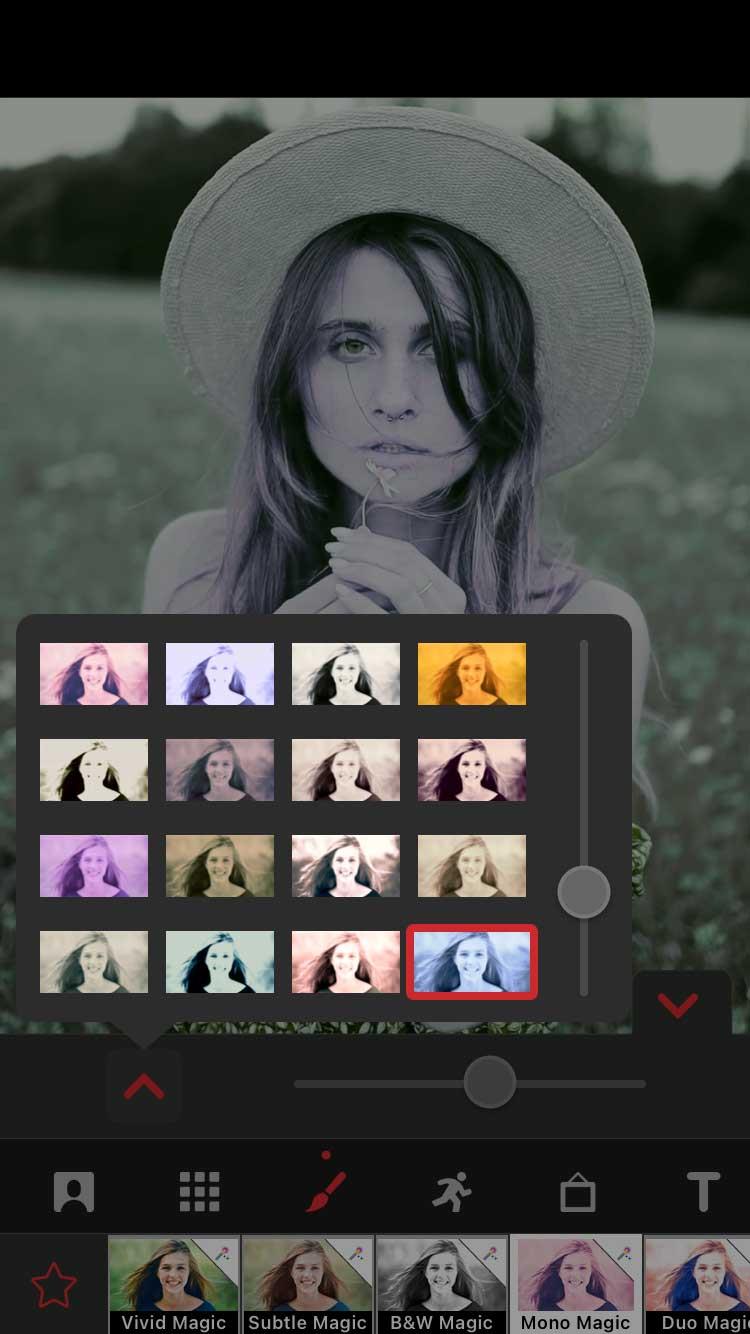
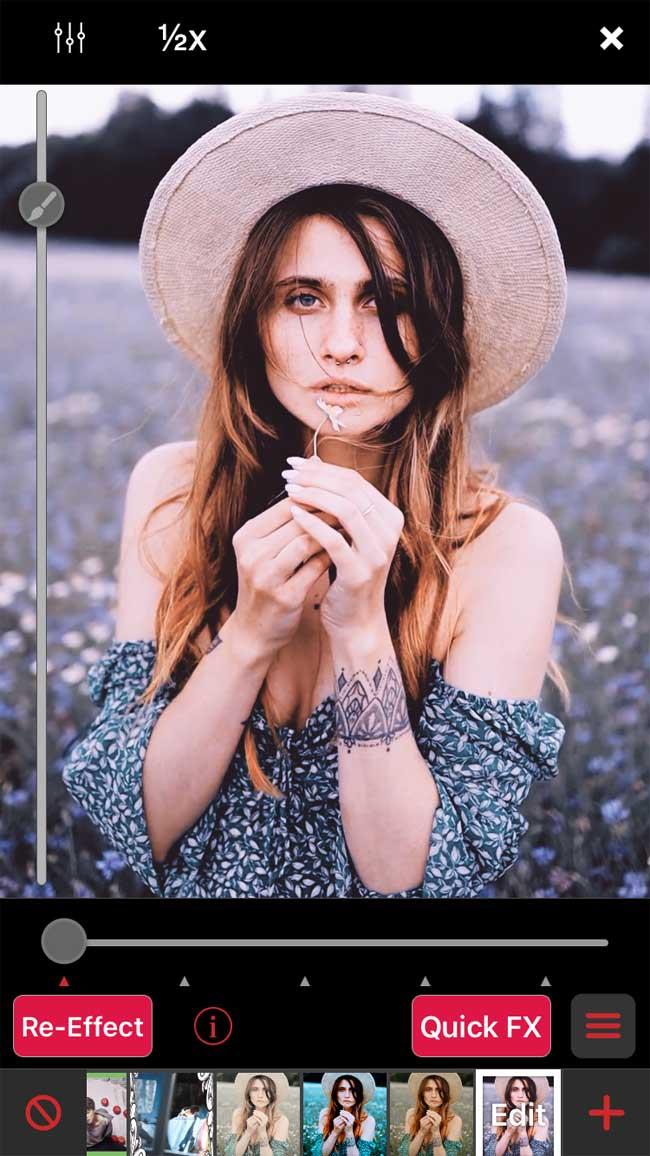
Bir filtre seçtiğinizde Yeniden Efektler penceresine dönmek için aşağı oka dokunun. Alttaki oynatma kaydırıcısını sürükleyip kırmızı Yeniden Efekt düğmesine basarak klibin tamamındaki sonuçları görün.
Monokrom kullanarak renkleri karıştırın
Bu numara basittir ve harika sonuçlar verir. Devam etmeden önce Çok Katmanlı plan veya Pro Abonelik satın almanız gerekecektir. Ana ekrandan yıldırım simgesine dokunarak satın alabilirsiniz.
Klibi Re-Effect'te açın ve büyüteç simgesiyle Tron efektini bulun. Klibinize uygulayın. İlk bakışta biraz saçma gibi görünse de sonuç çok ilginç olacak.
Daha sonra yeni oluşturulan klibi Re-Effect'te tekrar açacaksınız . Şimdi Monochrome'u arayın . Kaydırıcıyı sürükleyerek bir renk seçin ve bunu klibe uygulayın.
İkinci adım isteğe bağlıdır ve daha iyi bir sonuç istiyorsanız Cinema Pro paketini satın almanız gerekir. Re-Effect'te yeni oluşturduğunuz klibi tekrar açın, Pro Blur'u bulun , yoğunluğu biraz azaltın ve ardından uygulayın.
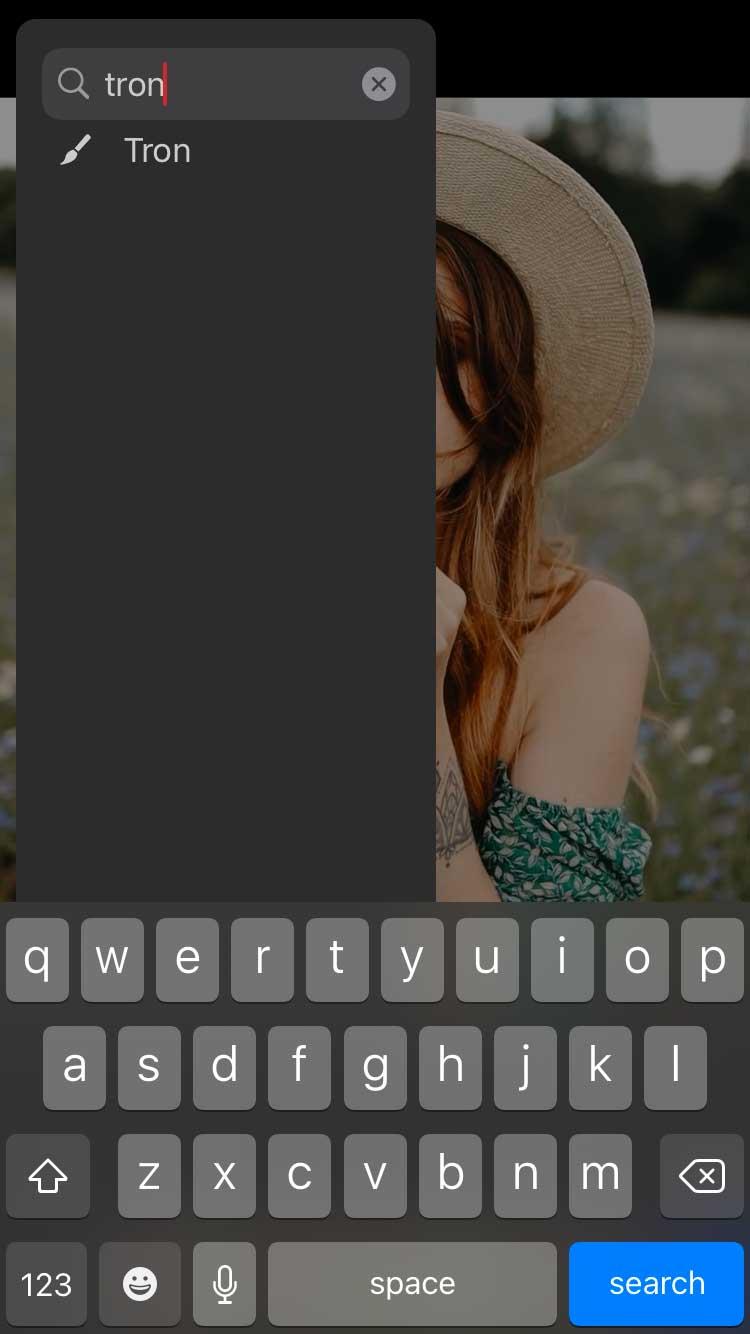
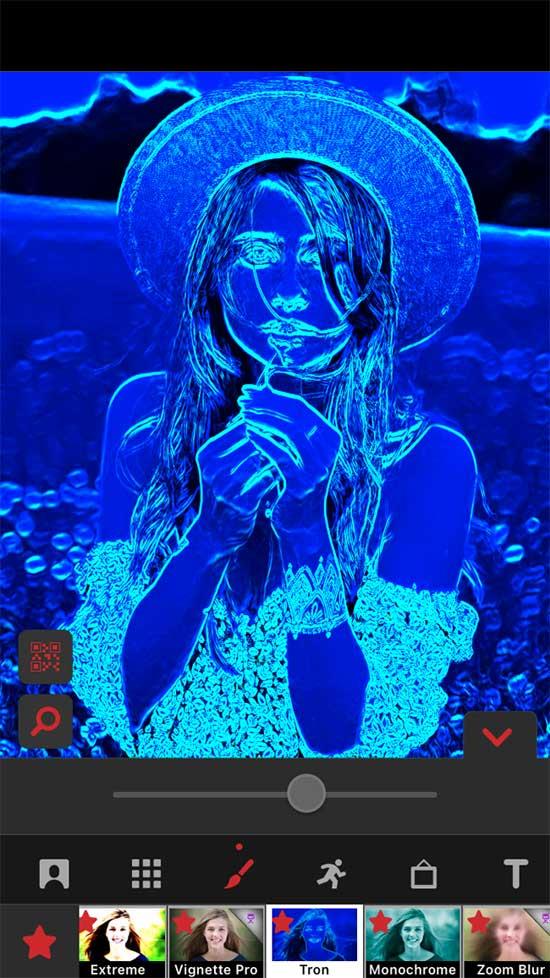
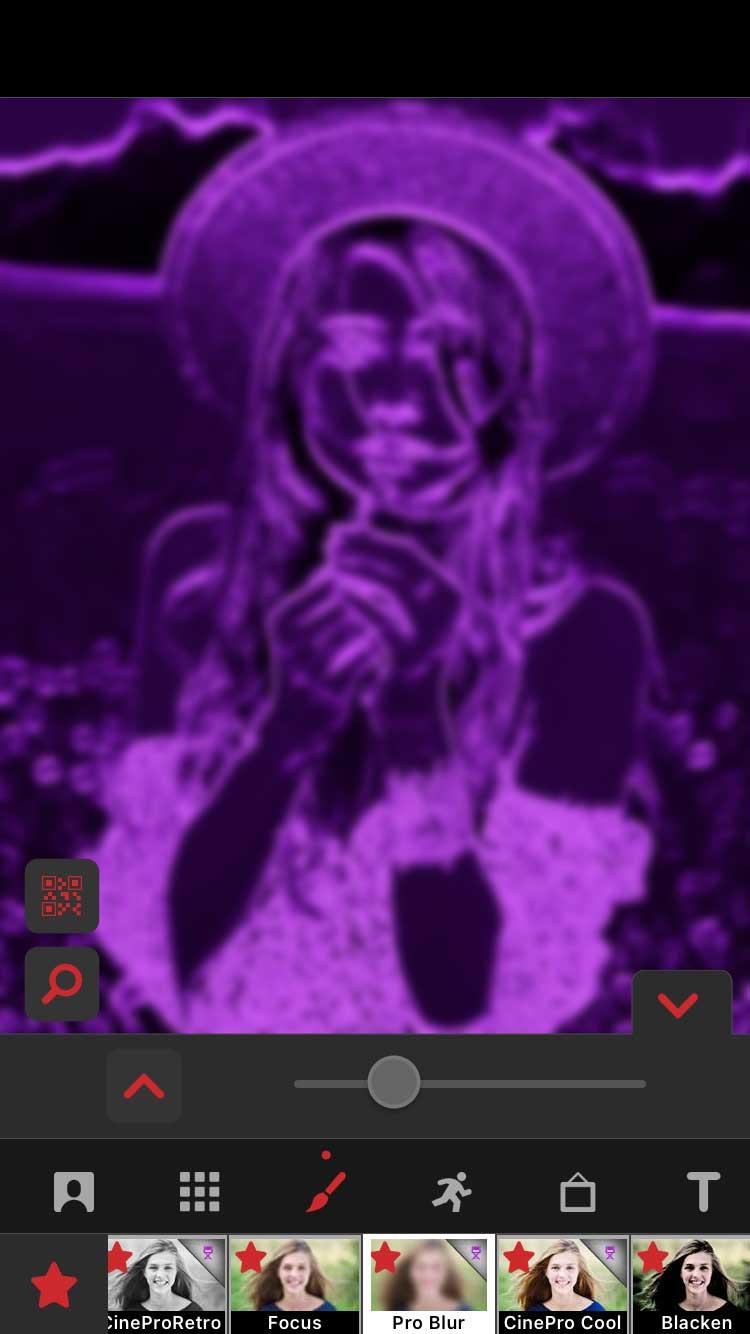
Şimdi nihai sonucu orijinal kliple harmanlayarak filtre olarak kullanacağız. Ana pencereden Yeni'ye dokunun ve ardından Çok Katmanlı'yı seçin . Soldaki 1 etiketli ilk kutuya dokunun ve orijinal klibi seçin. Daha sonra 2'ye ve oluşturduğunuz son klibe dokunun.
İkinci katmanın seçildiğinden emin olun (kutu 2 ), aşağıda Renk'e dokunun ve Blend BG'yi bulun . Ok sola doğru işaret eder ve size bazı karıştırma seçenekleri sunar. Bu örnekte soldaki ilk seçenek en iyi sonucu verir.
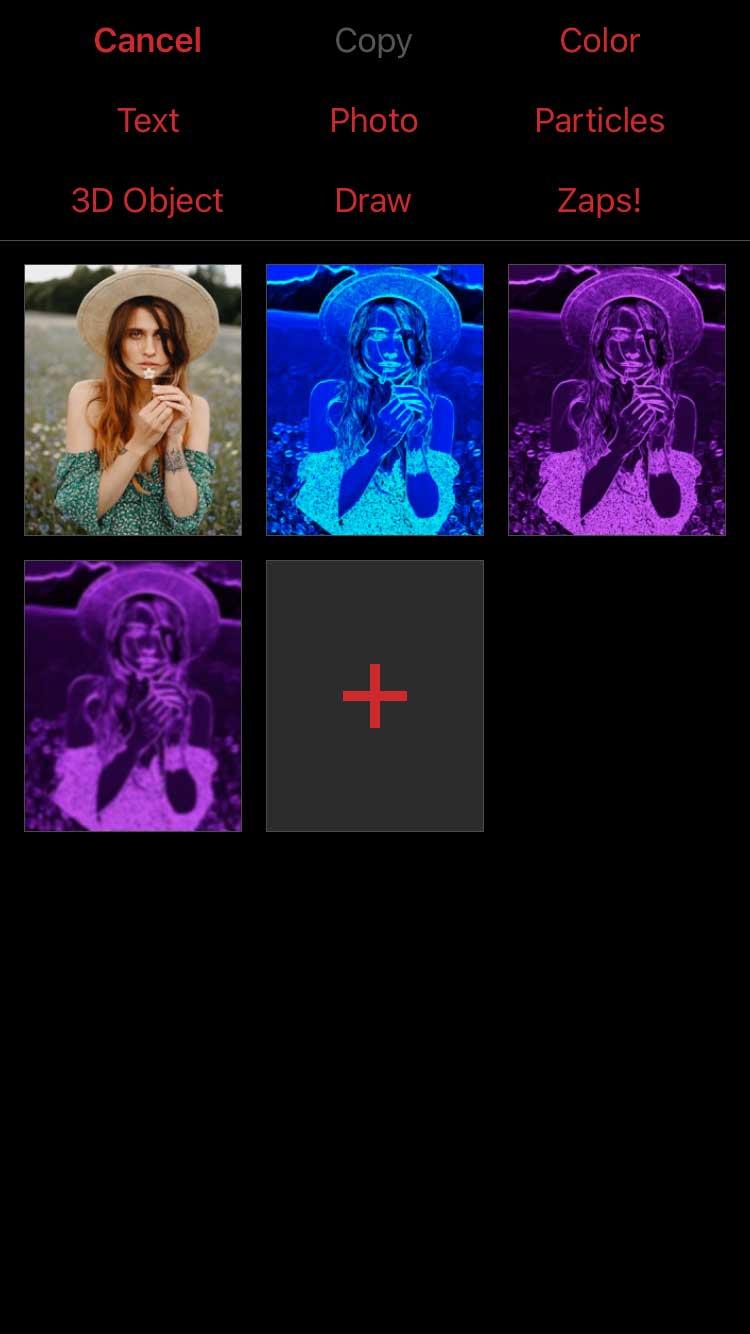
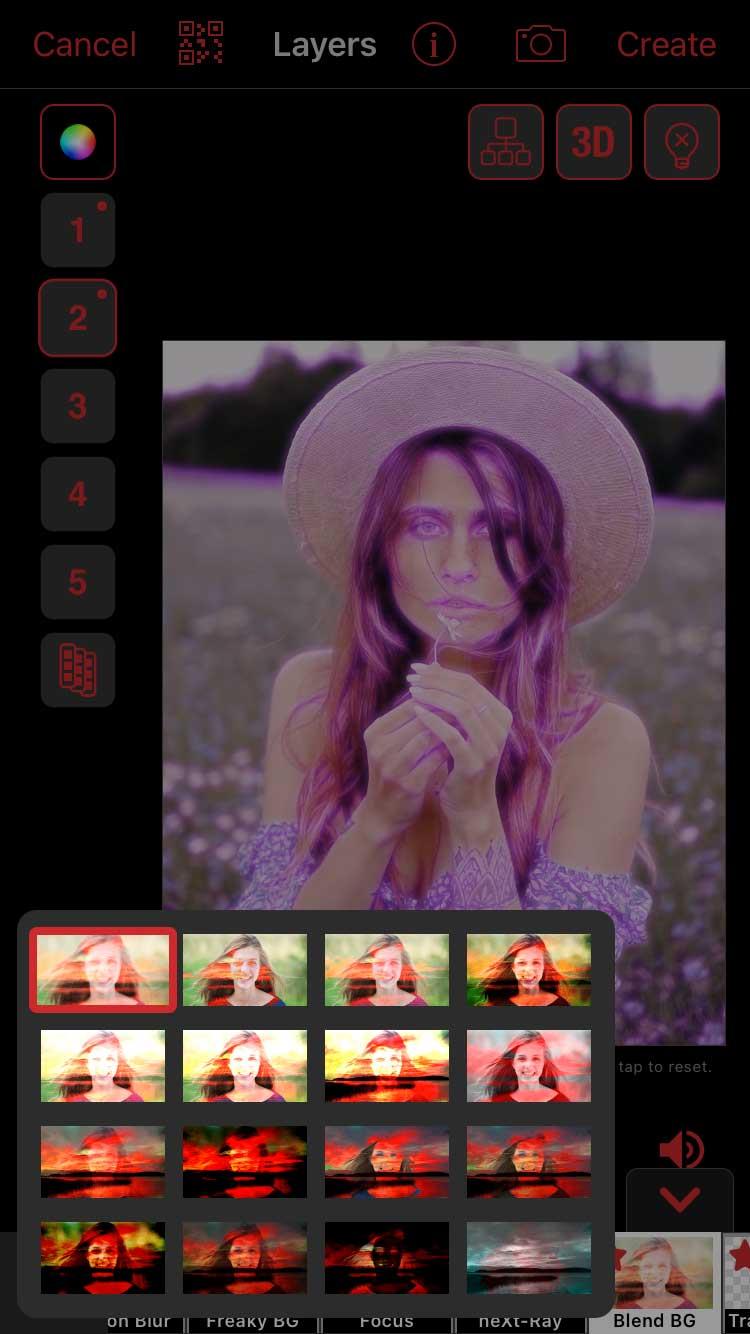
Renk çok koyu ise opaklığı azaltabilirsiniz. Kutu 2'ye dokunun ve Anahtar Kareleri Düzenle 'yi seçin . Karıştırma sonrasında ilk klibin nasıl göründüğünü görmek için sağ üstteki Seçenekler'e dokunun, Diğer Katmanları Göster'i seçin ve ilk katmanı ( 1 ) seçin.
Şimdi sol alttaki Opaklığı azaltın ve sonuçtan memnun kaldığınızda Geri tuşuna basın. Oynatma imlecinin tamamen sola sürüklendiğinden emin olun. Bu arada Opaklık ek bir anahtar kare oluşturacak ve oynatıldıkça değişecektir.
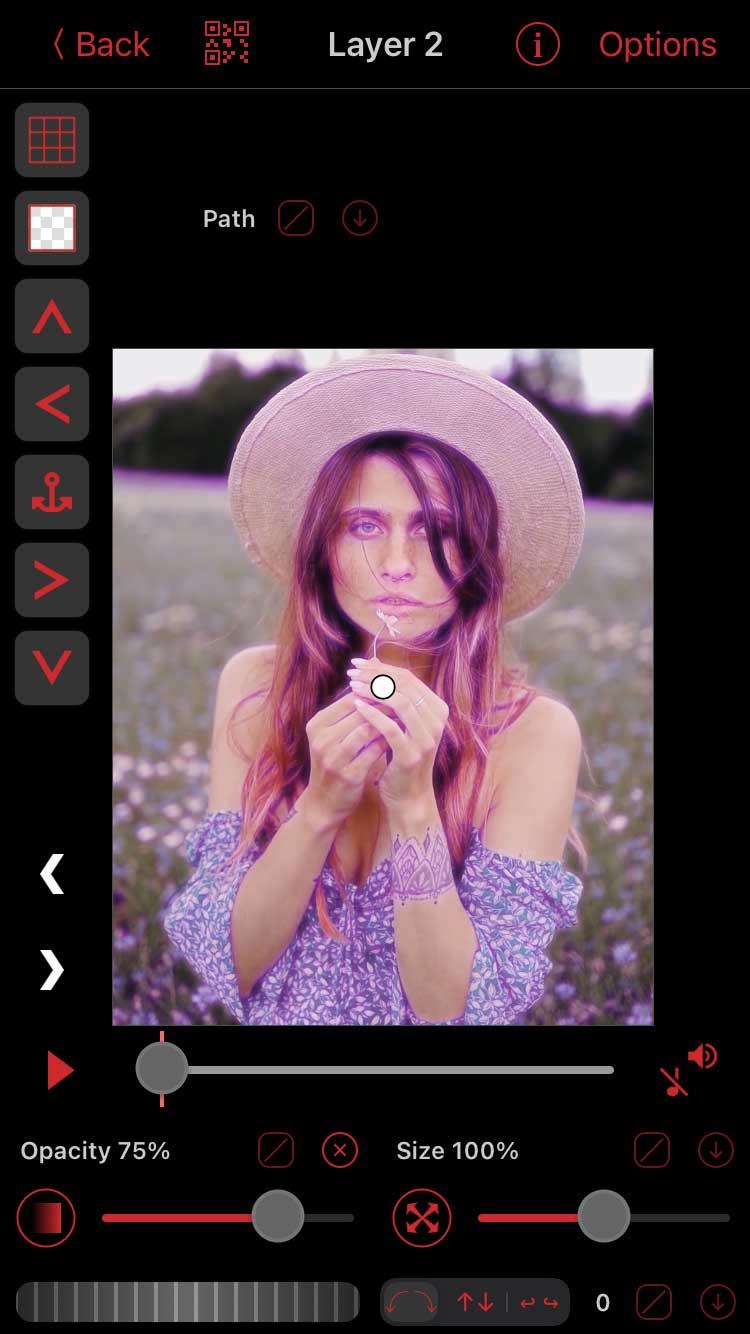
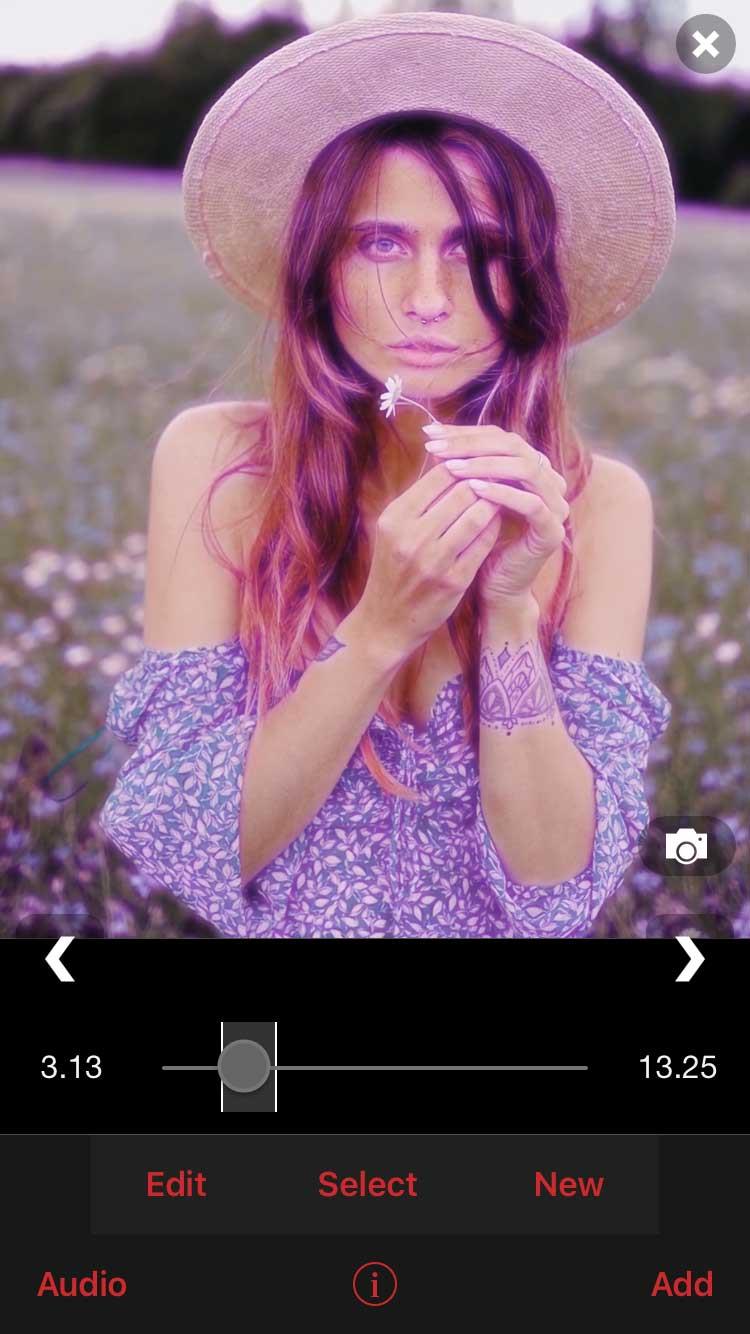
Klibi Çok Katmanlı pencerede açın ve sağ üstteki Oluştur'a basın . Nihai sonuç yukarıda gösterildiği gibi olacaktır.
Maskeleri Kullan
Bu yöntem biraz daha karmaşıktır ancak denemeye değer çünkü birçok benzersiz eser yaratmanıza olanak tanır. Bu özelliği kullanmak için Çok Katmanlı paket satın almanız veya Pro Aboneliğine kaydolmanız gerekir.
Yeni > Çok Katmanlı'ya dokunun ve 1. katman için düzenlenmemiş klibi seçin. İsterseniz bir filtre ekleyebilirsiniz. Bu örnekte Titreşim seçilir ve yoğunluğu azaltılır.
2. katmanda Renk'i seçip renk paletinden bir renk seçeceksiniz. İstediğiniz kadar renk katmanı ekleyebilirsiniz.
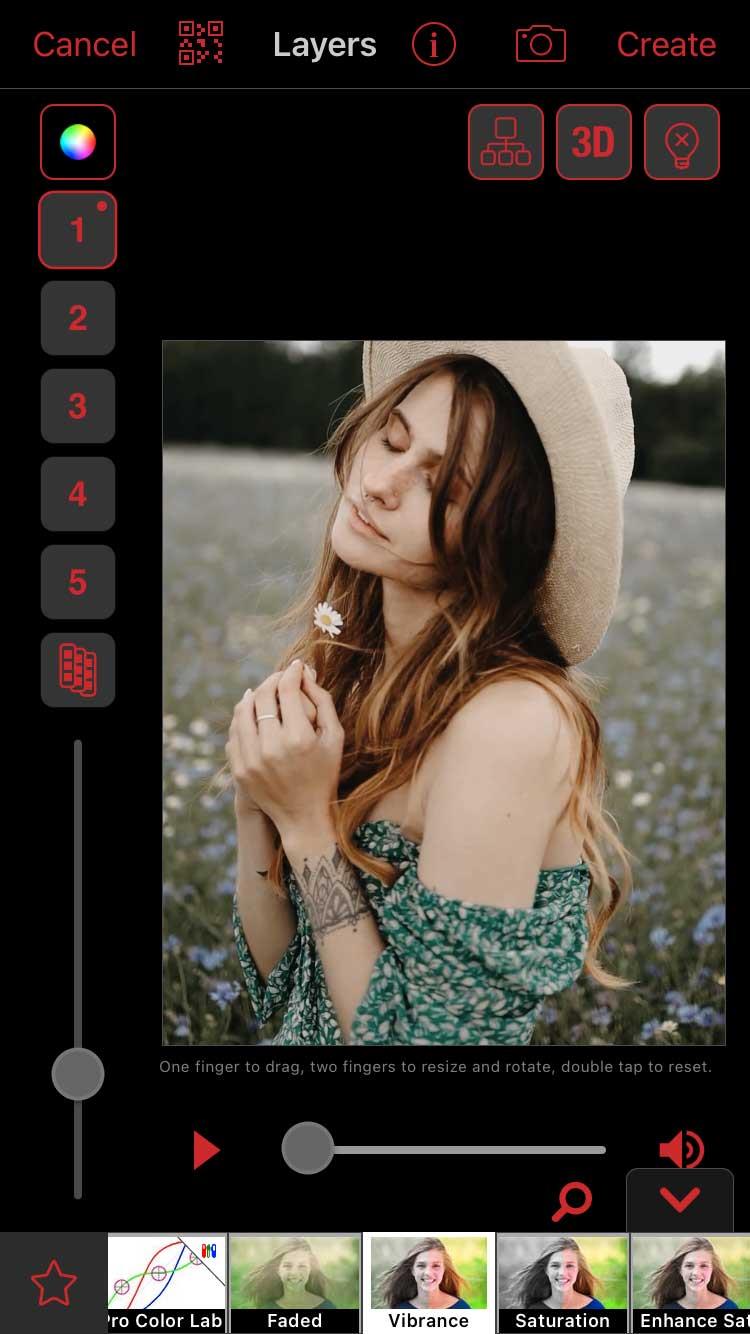
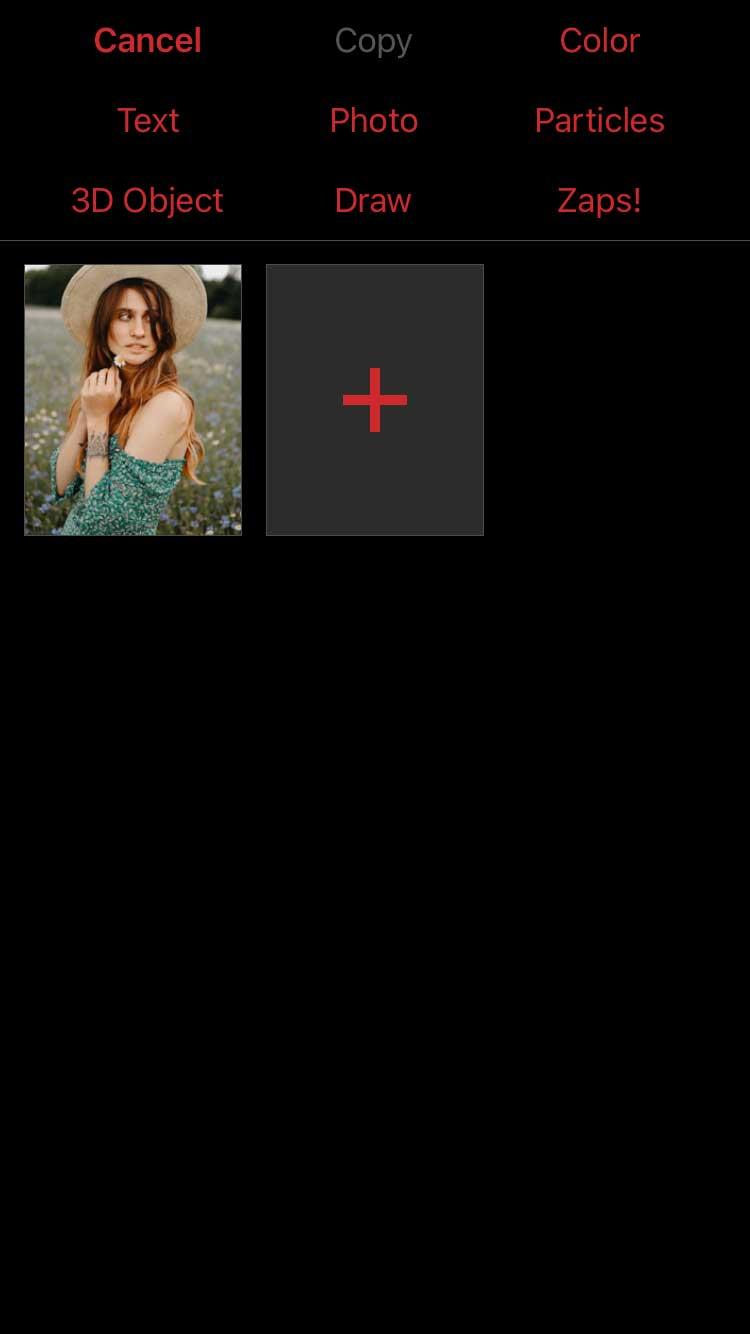
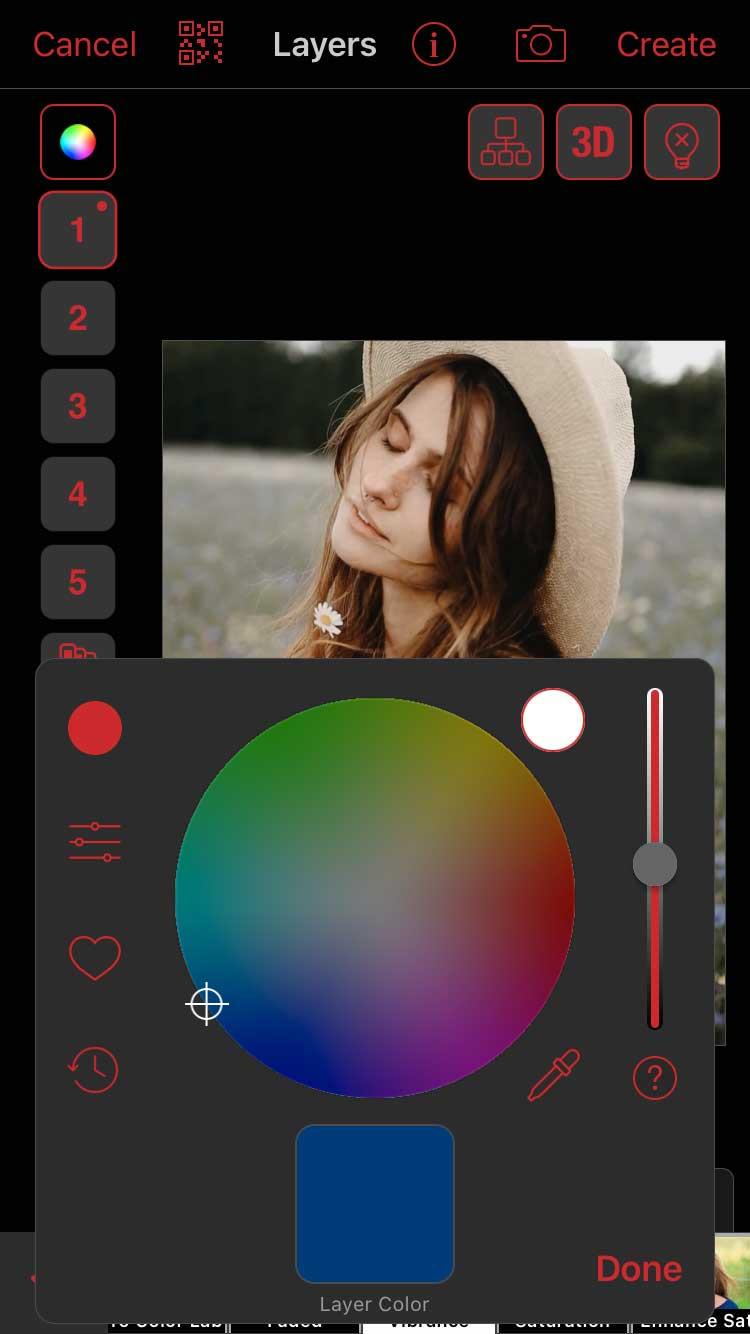
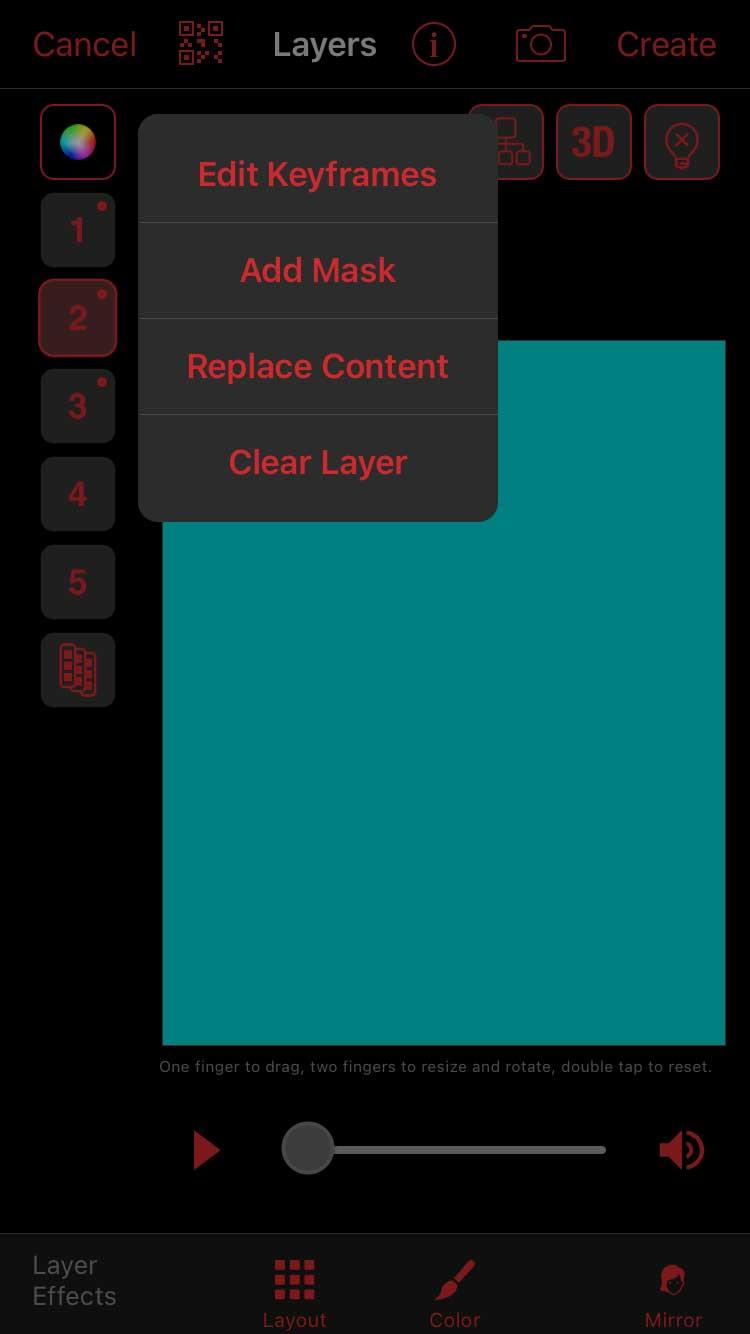
İlk rengin numaralı bloğuna dokunun ve Maske Ekle öğesini seçin . Üstte Şekil'in seçili olduğundan emin olun , sağ üstteki 3 çizgili simgeye dokunun ve kenarları bulanık olan bir maske seçin. Yıldızlar her zaman iyi bir seçimdir.
Öncelikle sol üstteki 3 şeritli simgeye dokunun, Diğer Katmanları Göster'i seçin ve katman 1'i seçin. Bu, kaplamayı nereye yerleştireceğinizi daha iyi bilmenize yardımcı olacaktır. Şimdi yıldız maskesini genişletmek ve çerçevenin bir alanına taşımak için iki parmağınızı kullanarak yıldız maskesini "yakınlaştırın". Memnun kaldığınızda Bitti'yi tıklayın .
Bu adımı tüm renkli katmanlarla tekrarlayın. Yeni bir maske eklerken diğer katmanları göstermeyi unutmayın. Bu sayede katmanların çok fazla üst üste binmesini önlemiş olursunuz.
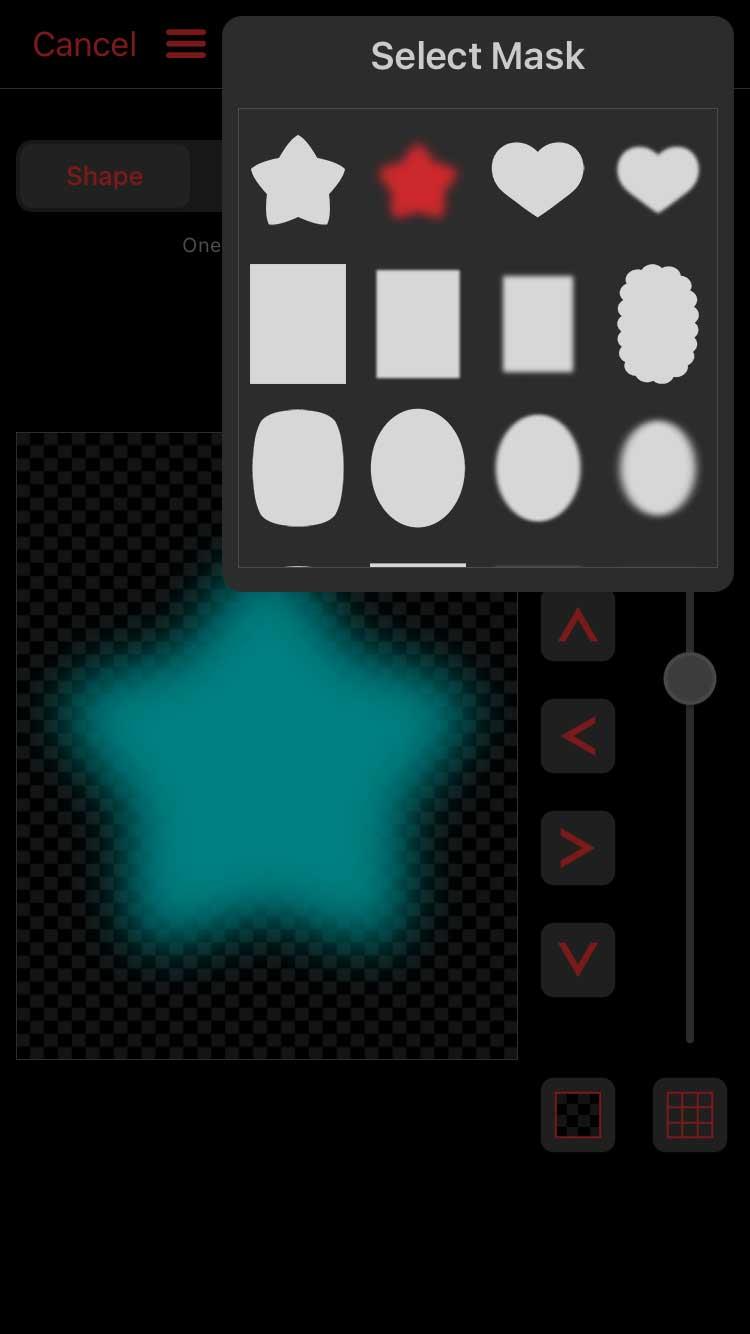
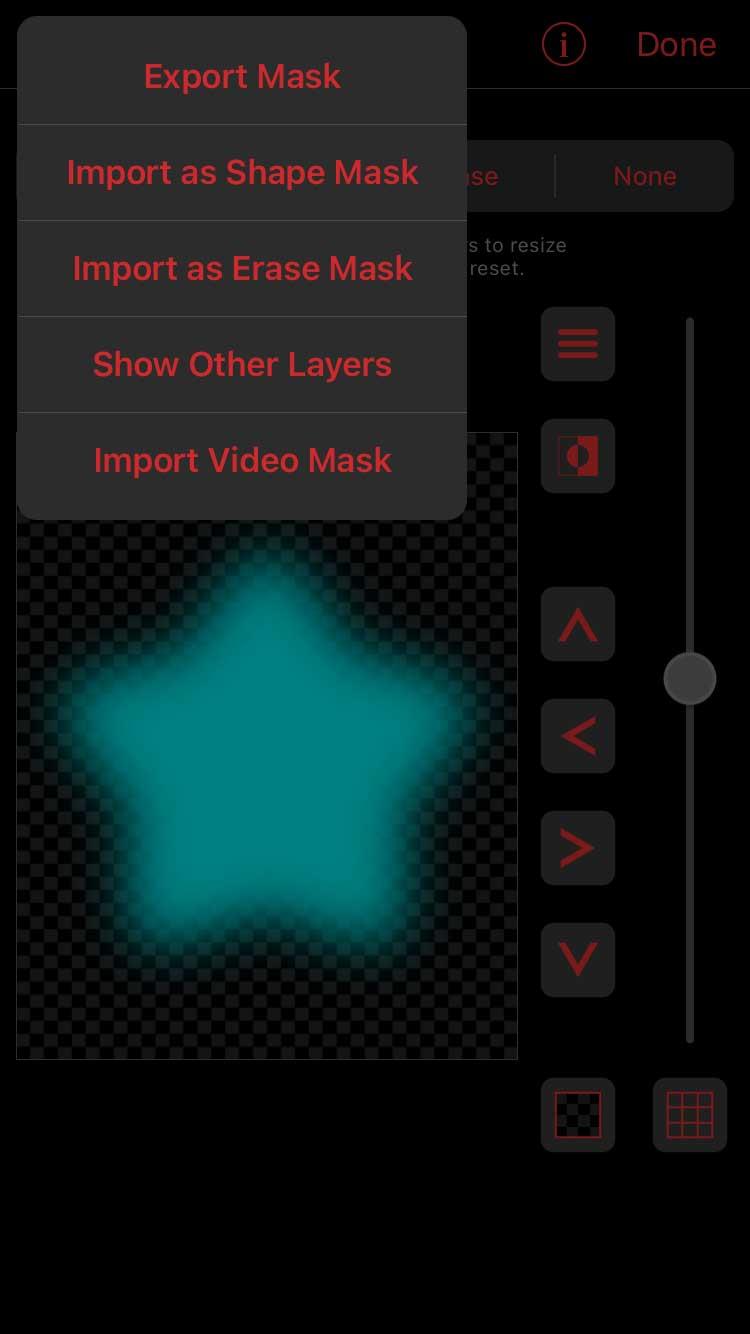
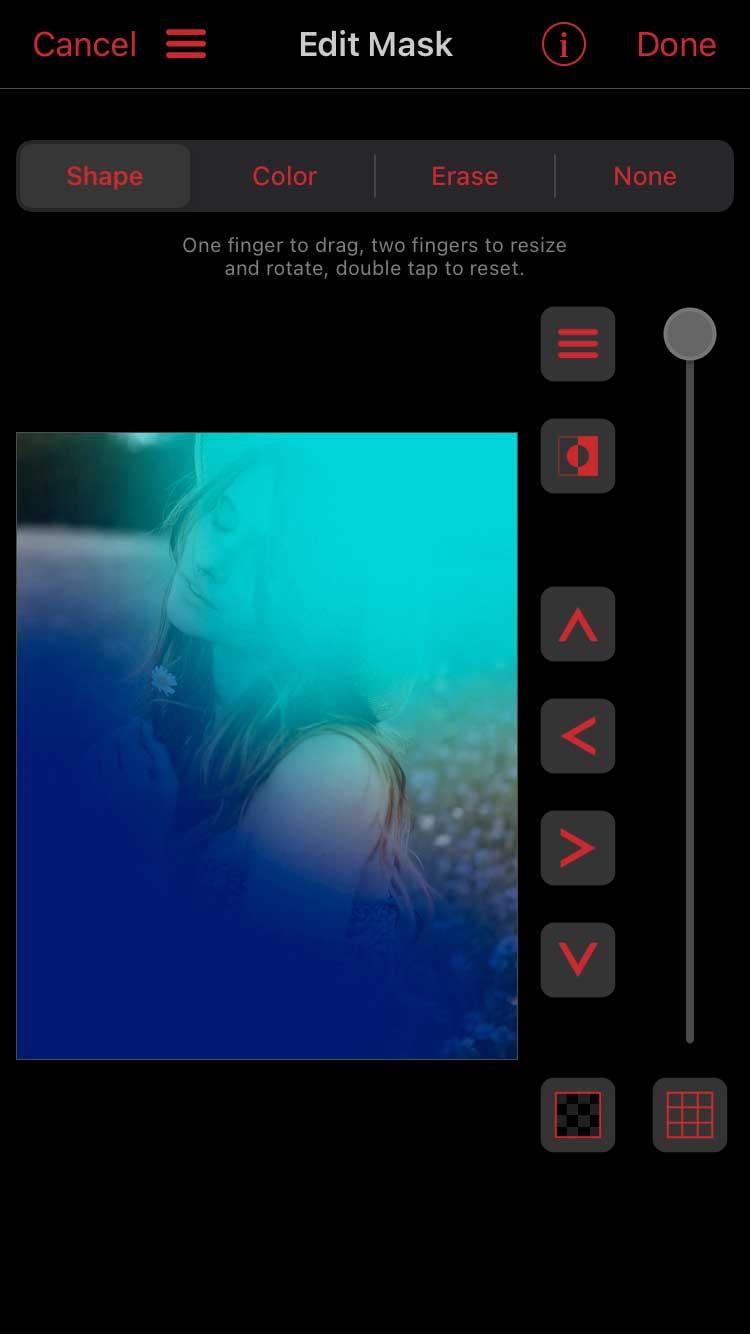
Şimdi ana Çok Katmanlı pencereden , her renkli katmana Renk simgesi aracılığıyla Blend BG'yi ekleyin ve karışım türünü seçin. Opaklığı ana kare düzenleyicide de düzenleyebilirsiniz.
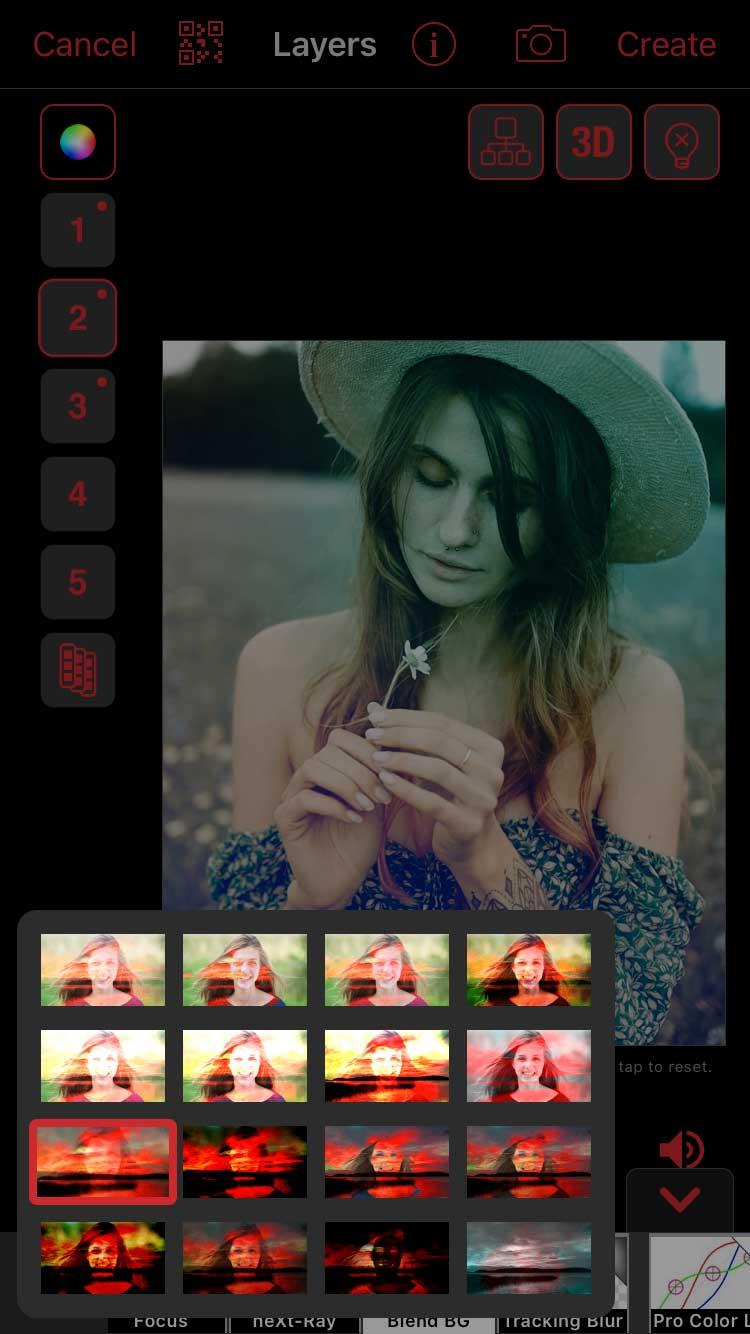
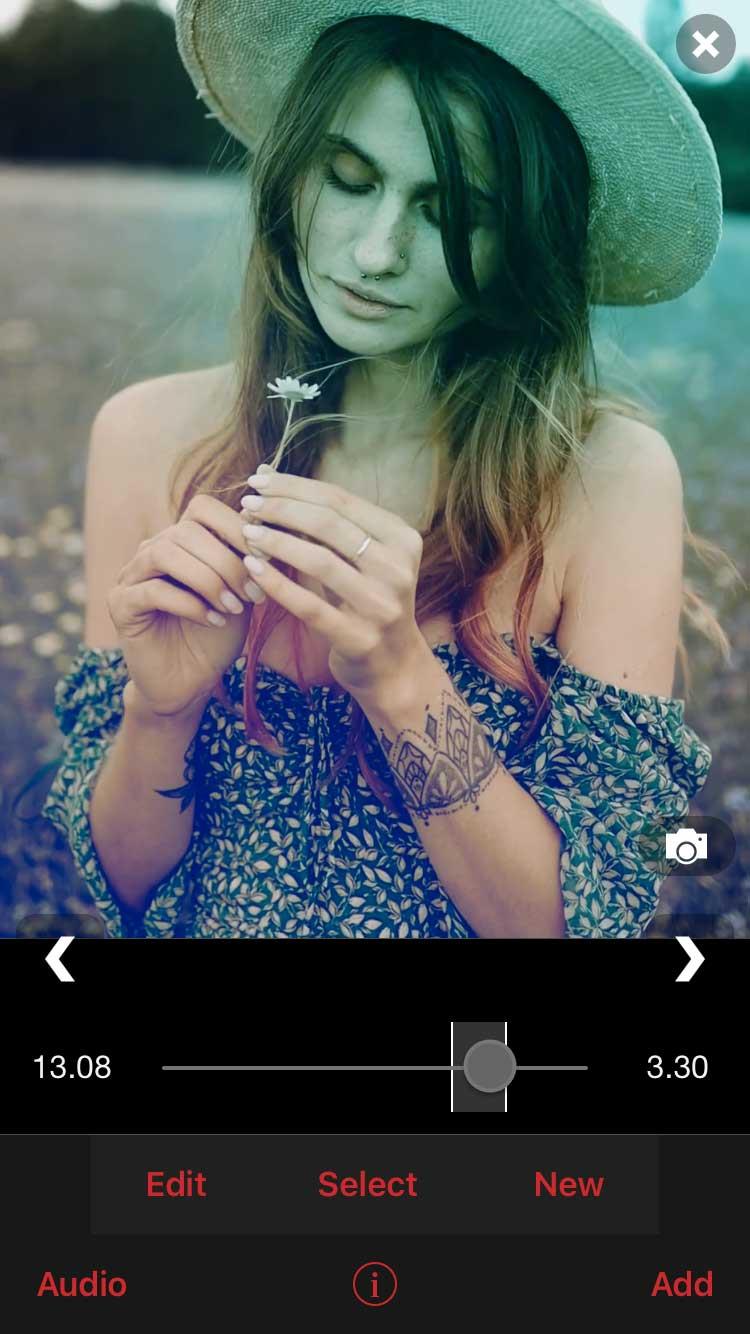
Sonuçtan memnun kaldığınızda sağ üstteki Oluştur'a tıklayın .
Yukarıda, Özel Renklendirme aracını kullanmadan Video Star'daki renklerin nasıl ayarlanacağı açıklanmaktadır . Umarım makale sizin için faydalıdır.